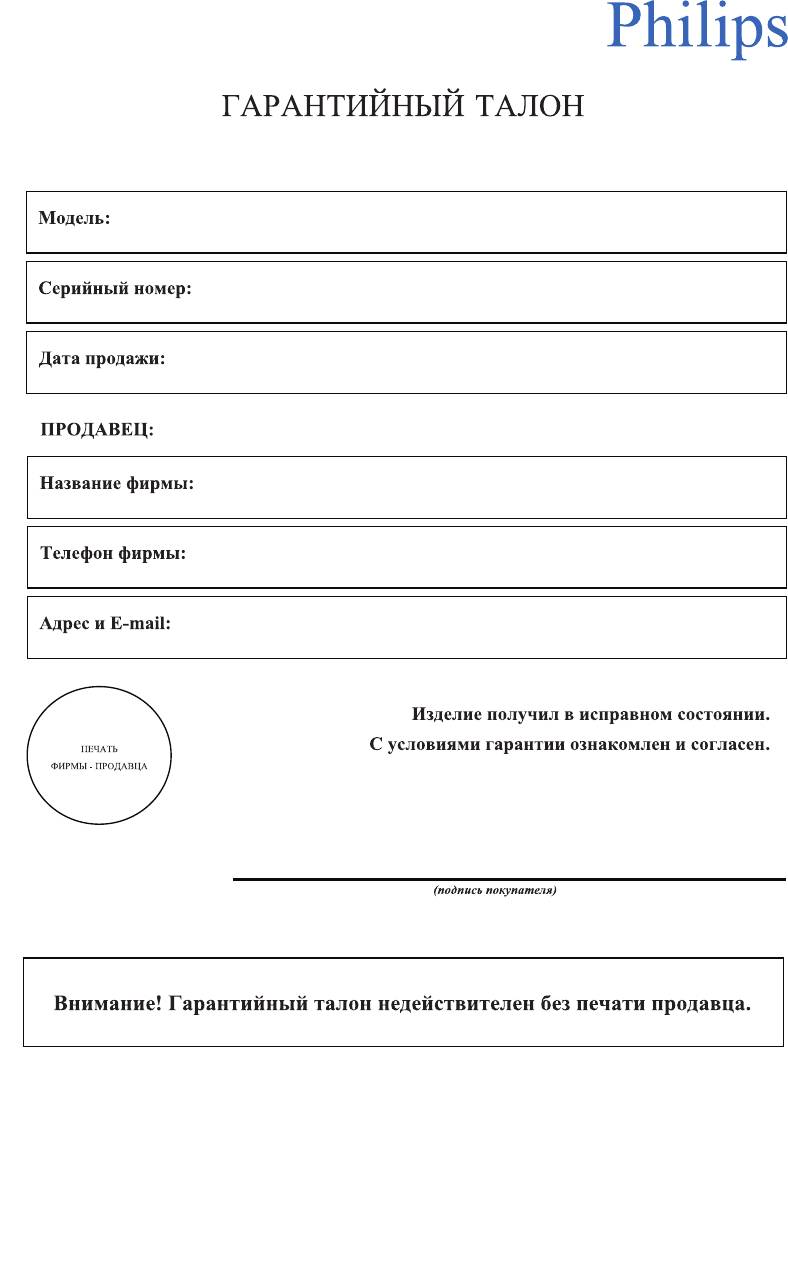Philips 26PF4311S: инструкция
Раздел: Бытовая, кухонная техника, электроника и оборудование
Тип: Телевизор
Характеристики, спецификации
Инструкция к Телевизору Philips 26PF4311S
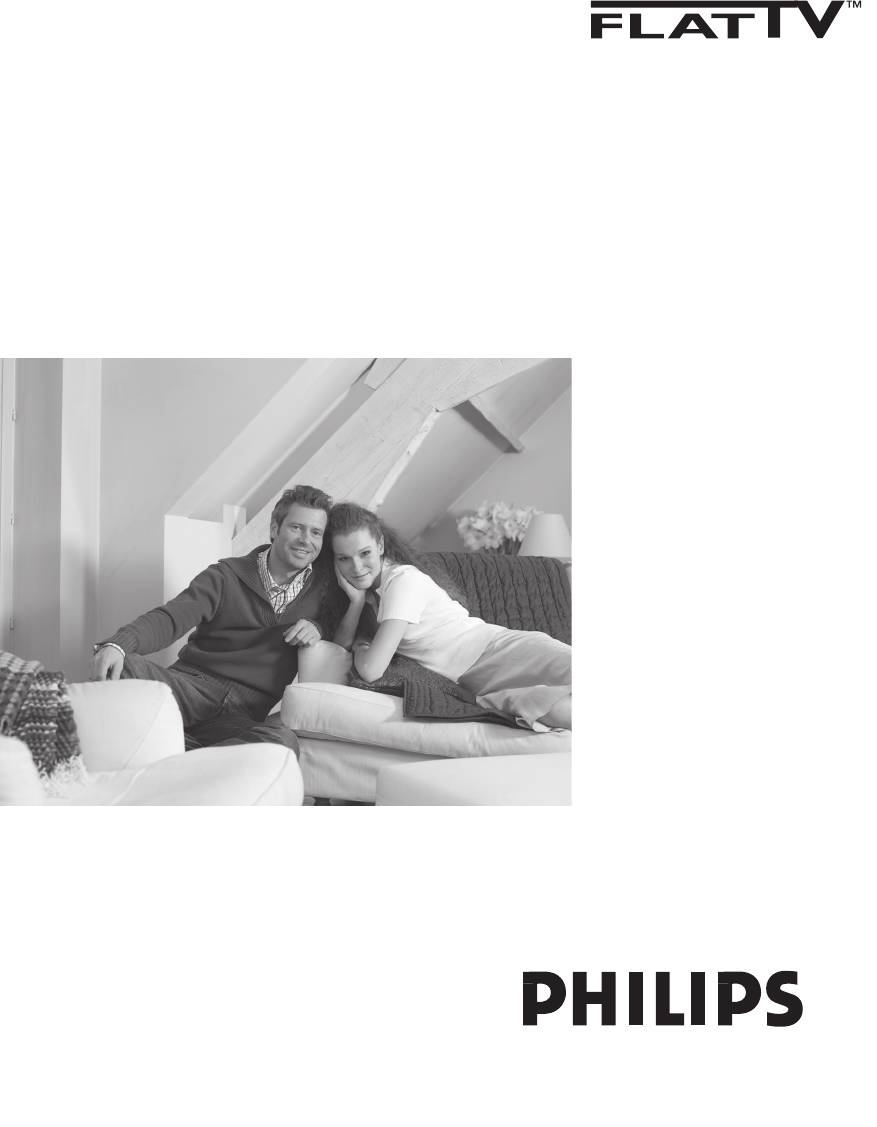
Телевизор цветного изображения
жидкокристалический (LCD)
26PF4311S/10
32PF4311S/10
Руководство по эксплуатации

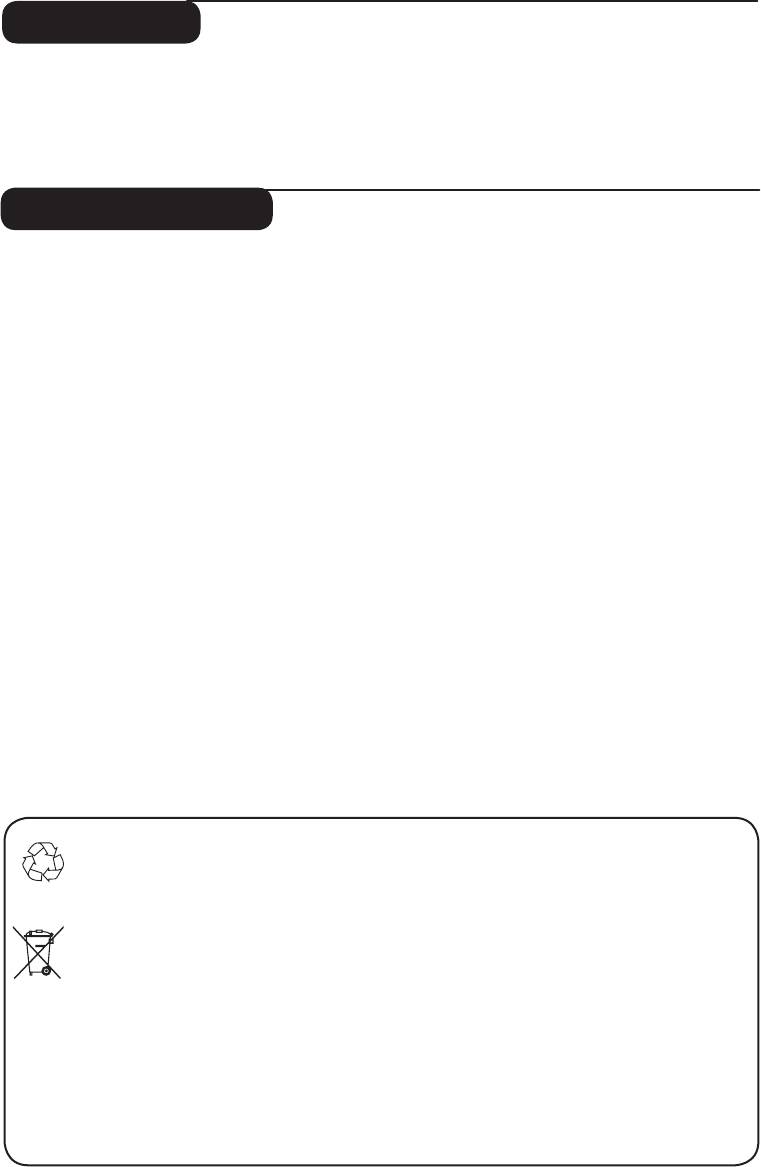
Введение
Благодарим Вас за покупку нашего изделия.
Это руководство поможет Вам в установке и настройке телевизора.
Настоятельно советуем внимательно прочесть его.
Содержание
Меры предосторожности.............................................................................................................................. 2
Подготовка/начало работы ......................................................................................................................... 3
Панель управления и разъемы телевизора ............................................................................................. 4
Кнопки пульта дистанционного управления .......................................................................................... 5
Кнопки пульта дистанционного управления (дополнительные функции) ................................... 6
Быстрая настройка........................................................................................................................................... 6
Сортировка каналов ........................................................................................................................................ 7
Автоматическое сохранение ........................................................................................................................ 7
Сохранение вручную ...................................................................................................................................... 8
Название каналов ............................................................................................................................................. 8
Настройки изображения и звука ............................................................................................................... 9
Использование функций увеличения контрастности шумоподавления ......................................10
Функция таймера ...........................................................................................................................................10
Использование функции «картинка в картинке» ...............................................................................11
Форматы экрана ............................................................................................................................................12
Предустановленные настройки изображения и звука .....................................................................13
Использование функции активного контроля ....................................................................................13
Телетекст ...........................................................................................................................................................14
Использование телевизора как компьютерного монитора ............................................................15
Использование телевизора в режиме высокой четкости .................................................................16
Советы по устранению неисправностей ................................................................................................17
Глоссарий .........................................................................................................................................................18
Характеристики ..............................................................................................................................................19
Справочная таблица условных наименований стран .........................................................................19
Вторичная переработка
Упаковка этого изделия пригодна для переработки с целью повторного использова-
ния. Правила утилизации вы можете узнать в местном органе власти.
Утилизация
Этот аппарат сконструирован и изготовлен из высококачественных материалов и ком-
понентов, которые могут быть переработаны и использованы повторно. Если на упа-
ковке имеется такой символ с изображением перечеркнутого мусорного контейнера
на колесах, значит, на это изделие распространяется действие директивы 2002/976/ЕС.
Пожалуйста, уточните условия сдачи электрических и электронных устройств в вашем
регионе.
Соблюдайте местные правила и не выбрасывайте отслужившие свой срок электротова-
ры вместе с обычным домашним мусором. Правильная утилизация этого изделия помо-
жет избежать негативных последствий для окружающей среды и здоровья человека.
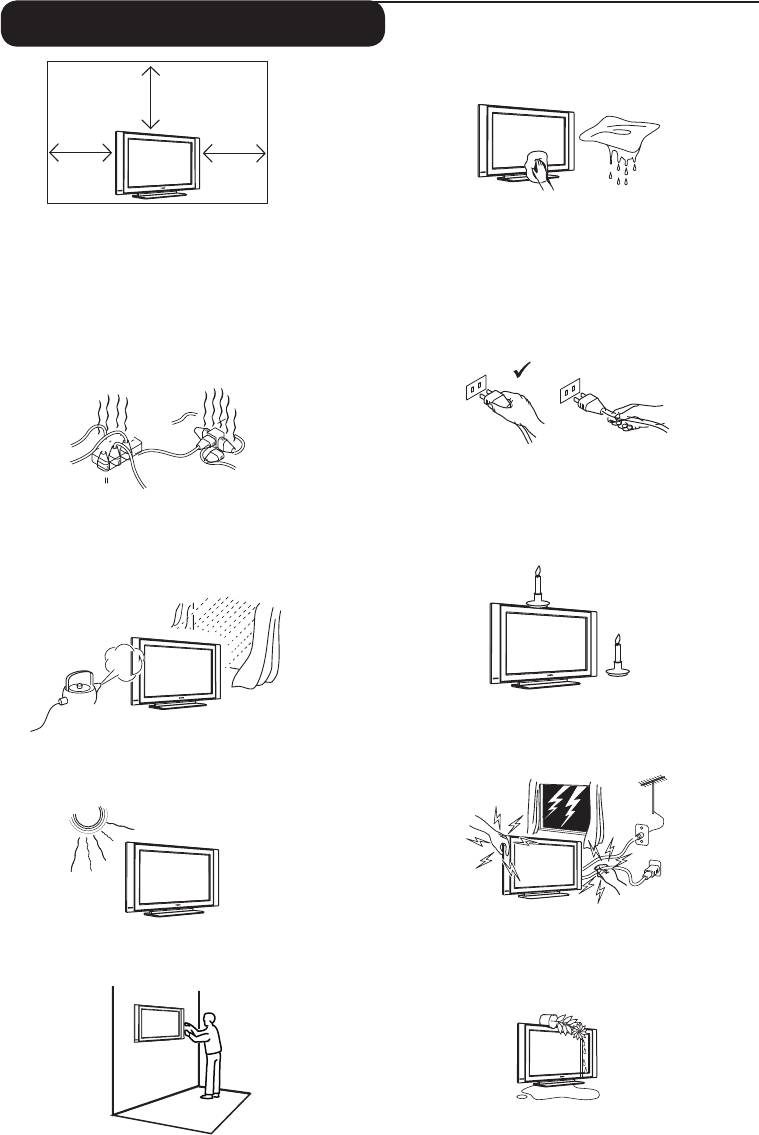
Меры предосторожности
10 см
10 см
10 см
X
Для обеспечения нормальной вентиляции телевизора
Для протирки корпуса или экрана пользуйтесь
оставьте вокруг него не менее 10 см свободного про-
ватой, тканью, салфеткой или другими мягкими
странства. Ставьте телевизор на устойчивую и ровную
материалами, например, замшей. Хорошо отожмите
поверхность. Никогда не закрывайте вентиляционные
салфетку, чтобы с нее не капала вода. Для чистки
отверстия телевизора тканью или другими материа-
телевизора нельзя использовать ацетон, туалетную
лами. Ничего не вставляйте в вентиляционные отвер-
воду или алкоголь. В целях безопасности выньте
стия. Если внутрь устройства попадет металлический
шнур питания из розетки.
предмет или легковоспламеняющееся вещество, это
может вызвать пожар или короткое замыкание.
X
X
Берите шнур питания за вилку. Не тяните за
провод, пытаясь выключить телевизор. Не поль-
зуйтесь плохими розетками. Вилку в розетку
вставляйте полностью. Небрежное соединение
Не подключайте слишком много устройств к
может вызвать искрение и привести к пожару.
одной розетке, это может вызвать перегрузку и
стать причиной пожара или короткого замыкания.
X
X
Не ставьте на телевизор или возле него откры-
тые источники пламени (например, горящие
Чтобы не допустить возникновения пожара или
свечи).
короткого замыкания, не подвергайте телевизор
воздействию дождя или сырости.
X
В целях безопасности не дотрагивайтесь до
Не устанавливайте телевизор в места, где на
телевизора, шнура питания или антенны во
него будут попадать прямые солнечные лучи или
время грозы.
где бывает очень высокая температура.
X
Не ставьте на телевизор вазы, наполненные
Настенный монтаж телевизора должен произ-
водой. Попав внутрь, вода может вызвать
водиться квалифицированным специалистом.
короткое замыкание. Если внутрь телевизора
Неправильная установка может повредить
попала вода, не включайте его. Сразу же вызо-
телевизор.
вите квалифицированного специалиста.
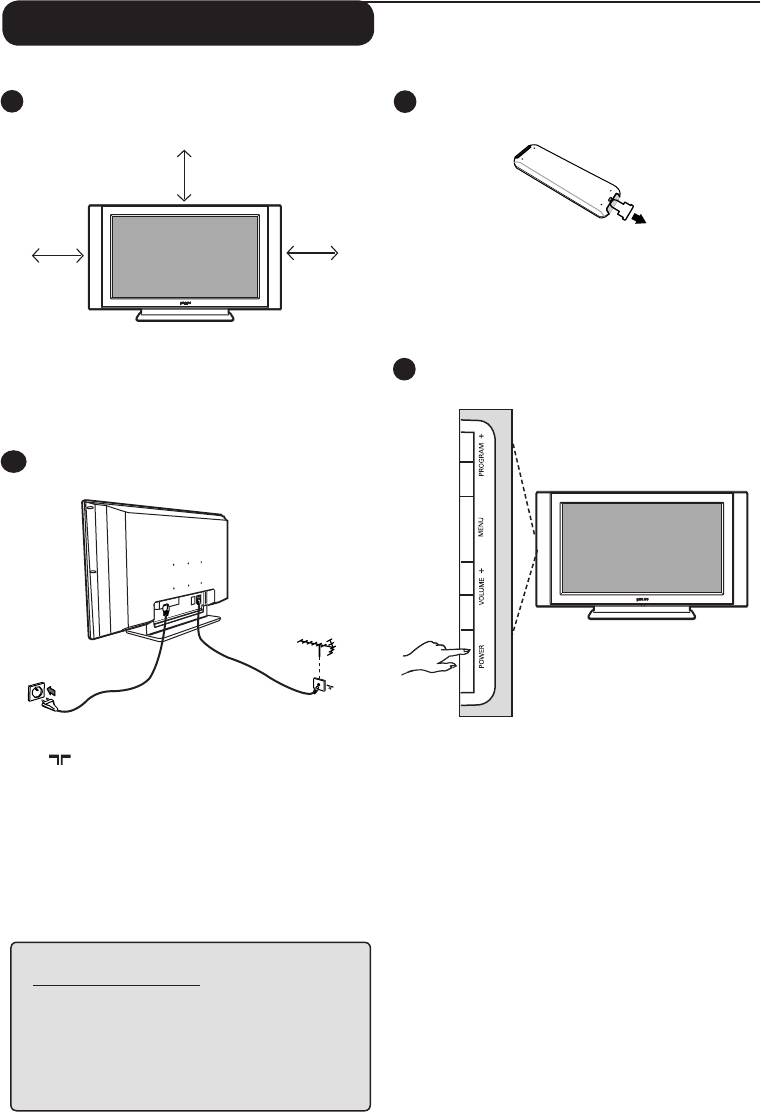
Подготовка/начало работы
1
Установка телевизора
Использование пульта дистанционно-
3
го управления
10 см
10 см
10 см
Чтобы пульт дистанционного управления
(ПДУ) заработал, снимите с батарейки пласт-
массовую изоляцию.
Установите телевизор на устойчивую ров-
ную поверхность, оставив вокруг него не
Включение телевизора
4
менее 10 см свободного пространства
2
Соединения
26”/32”
–
–
.
• Вставьте штекер антенны в разъем 75 Ом
• Для включения телевизора нажмите кноп-
в нижней части телевизора.
ку питания (POWER). Загорится зеленый
• Вставьте вилку шнура питания в розетку
индикатор и включится экран.
(220-240 В 50/60 Гц ).
• Если телевизор находится в режиме ожида-
ния (красная лампочка), воспользуйтесь кноп-
ками PROGRAM+/- на панели управления
или кнопками Р-/+ на пульте ДУ.
ПРИМЕЧАНИЕ
Подробная информация о
подключении содержится в
«РУКОВОДСТВЕ ПО ПОД-
КЛЮЧЕНИЮ».
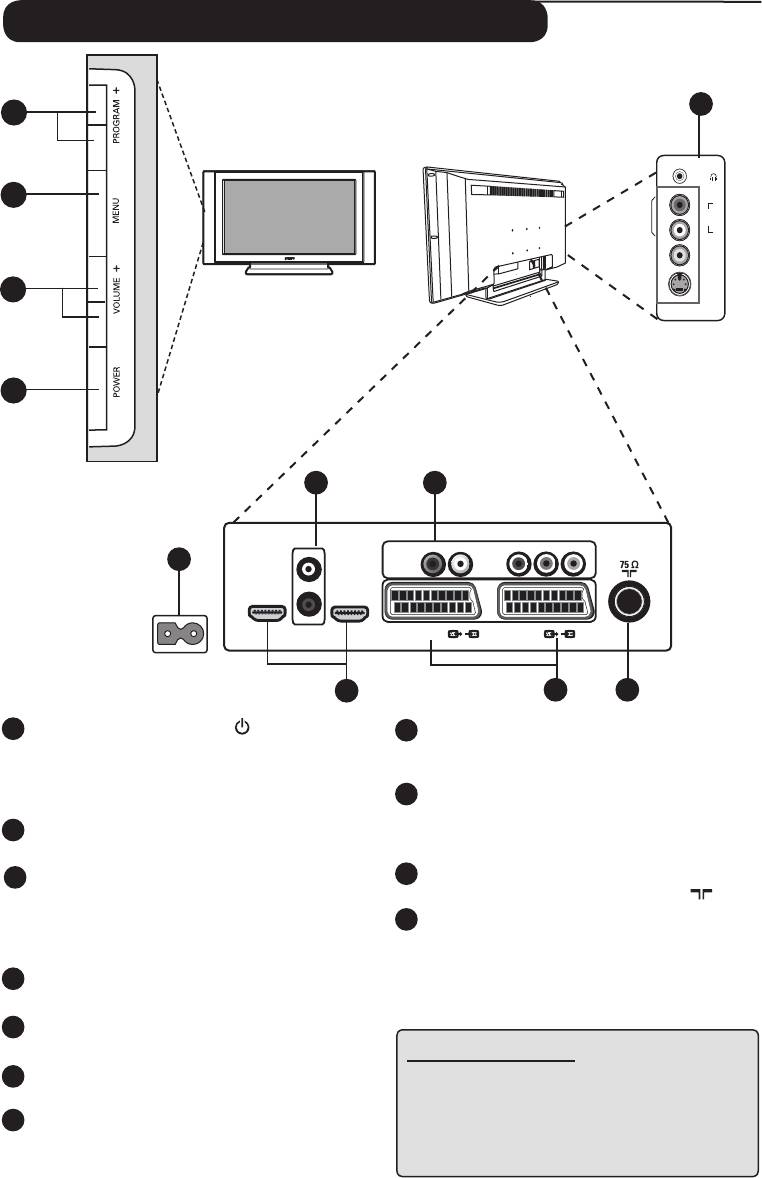
Панель управления и разъемы телевизора
11
4
––
Headphone
3
R
Audio In
AUDIO
IN
L
VIDEO
Video In
IN
S-VIDEO
S-Video
2
EXT3/SVHS3
.
1
6 7
EXT 4
AUDIO
R L
Pr
Pb Y
L
5
IN
R
HDMI 2
HDMI 1
DVI
EXT 2 /SVHS2
EXT 1
(AUDIO IN)
AC in ~
8
9
10
1
«POWER» [ПИТАНИЕ] : для включения
8
Гнезда HDMI 1 /HDMI 2: для подключе-
и выключения телевизора.
ния приставки кабельного ТВ, DVD-плеера/
Примечание: Электропитание продол-
рекордера, HD-устройства или компьютера.
жает поступать на телевизор, даже когда
9
Гнезда ЕХТ1 и ЕХТ2/SVHS2: для
кнопка питания выключена.
подключения приставки кабельного ТВ,
2
«VOLUME» [ГРОМКОСТЬ] -/+ : для регу-
DVD-плеера/рекордера, видеомагнитофона,
лировки громкости звука.
декодера, у которых имеется разъем Scart.
3
«MENU» [МЕНЮ]: для вызова и закрытия меню.
10
Разъем телевизионной антенны: вставь-
Кнопки PROGRAM -/+ можно исполь-
те штекер антенны в разъем 75 Ом .
зовать для выбора пункта меню, а кнопки
11
Боковые соединения: для подключения
VOLUME -/+ для входа в выбранный
камеры или камкордера. Туда же можно
пункт меню и изменения настроек.
подключить и наушники для индивидуаль-
4
«PROGRAM/CHANNEL» [ПРОГРАММА/
ного прослушивания.
КАНАЛ] -/+: для выбора программ.
5
Гнездо питания POWER: вставьте вилку в
розетку.
ПРИМЕЧАНИЕ
6
Аудиовход DVI: для подключения HD-устройств
Подробная информация о под-
высокой четкости или компьютера с выходом DVI.
ключении содержится в «РУКО-
7
Компонентные видеовходы/аудиовходы: для
ВОДСТВЕ ПО ПОДКЛЮЧЕ-
подключения DVD-плеера, приставки кабельного
ТВ и других устройств с такими же разъемами.
НИЮ».
Соедините аудиовходы и компонентные видео-
входы телевизора с соответствующими выходами
внешнего устройства.
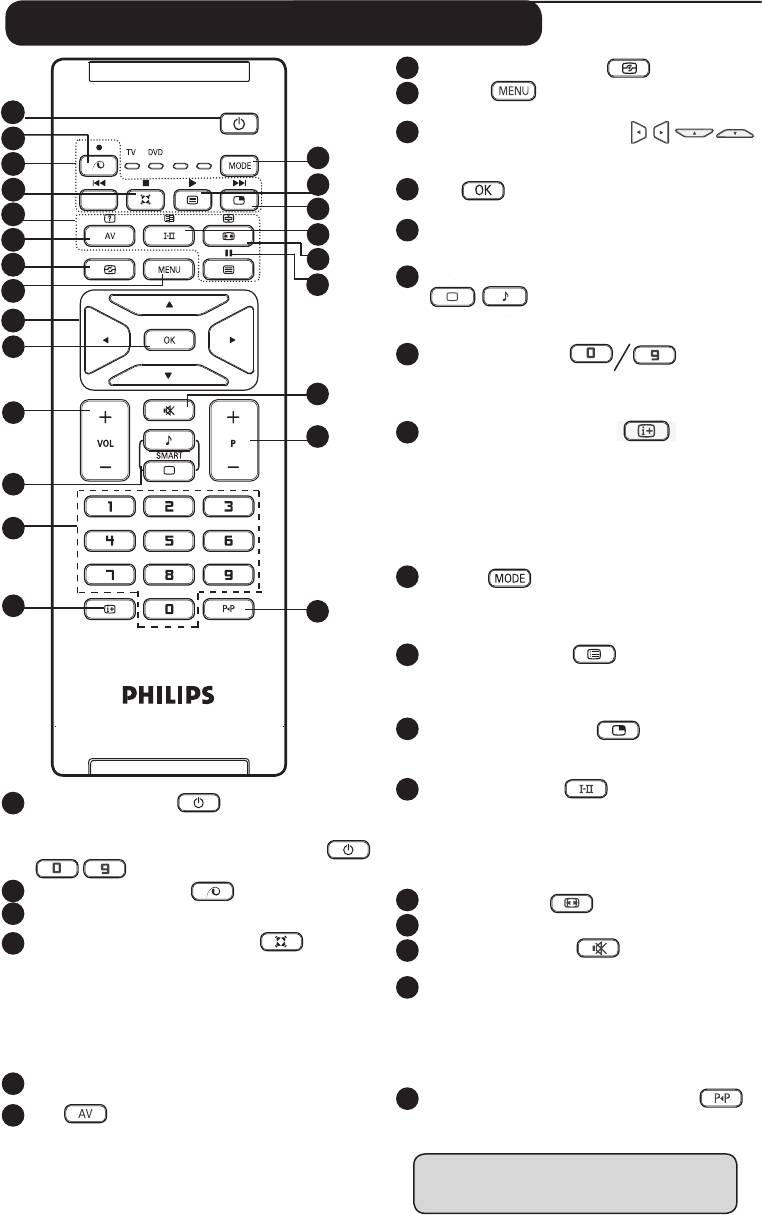
Кнопки пульта дистанционного управления
7
«Активное управление» (cм. стр.
3).
8
МЕНЮ
Для вызова меню и выхода из меню.
1
9
Кнопки управления курсором
2
AUX
Эти 4 кнопки используются для выбора пунктов
15
3
меню и настройки параметров.
4
16
10
OK
17
Подтверждение выбора.
5
11
18
Громкость (- VOL +)
6
Для настройки громкости звука.
19
7
12
Предустановки изображения и звука
20
8
Дает доступ к преустановленным настройкам
9
изображения и звука (см. стр. 13).
10
13
Цифровые кнопки
Для прямого включения каналов. Если канал имеет
21
двузначный номер, вторую цифру надо ввести до
того, как исчезнет черточка.
11
22
14
Информация на экране
Для отображения/удаления номера канала, названия
звукового режима, времени, оставшегося до отключения
12
телевизора и индикатора уровня сигнала*. Если вы хоти-
те, чтобы эта информация постоянно отображалась на
экране, нажмите и удерживайте эту кнопку не менее
13
5 секунд. Чтобы стереть информацию, снова нажмите
нажмите и удерживайте эту кнопку не менее 5 секунд.
15
Режим
Для переключения из режима ТВ в режим DVD или
14
23
AUX. См. Раздел «Кнопки пульта дистанционного
управления (дополнительные функции)» на стр. 6.
16
Список программ
Позволяет отобразить/стереть список программ.
Кнопками pq выберите программу, а кнопкой u
включите ее для просмотра.
17
Картинка в картинке
Для вывода дополнительного окна на экран теле-
визора (см. стр. 11).
18
Звуковой режим
1
Режим ожидания
Используется для переключения стереофонических передач,
транслируемых в режимах Stereo и Nicam Stereo, в моно-
Позволяет перевести телевизор в режим ожидания.
фонический режим Мono. В этом случае индикатор Мono
Для включения телевизора нажмите кнопки ,
будет светиться красным светом
. При трансляции двуязыч-
- , Р-/+ или AV.
ных программ позволяет выбирать режим DualI или DualII.
2
В режиме ТВ эта кнопка
не используется.
19
Формат экрана (см. стр. 2).
3
DVD / AUX (см. стр. 6).
20
DVD / AUX (см. стр. 6).
4
Пространственное звучание
21
Отключение звука
Для включения / отключения эффекта окружающего
Нажмите для отключения или восстановления звука.
звучания. В стереофоническом режиме создается
22
Выбор телевизионных программ (Р -/+)
впечатление, будто увеличилось расстояние между гром-
Для перехода к следующей или предыдущей про-
коговорителями. В моделях имеющих функцию Virtual
грамме. В течение нескольких секунд на экране
Dolby Surround становится доступным эффект Dolby
отображается номер программы и название звукового
Surround Pro Logic.
режима. При трансляции некоторых ТВ-программ в
нижней части экрана появляется название программы.
5
Кнопки телетекста (см. стр. 4)
23
Предыдущая/текущая программа
6
AV
Для быстрого переключения с текущей програм-
Вызывает список источников, позволяя выбирать
мы на программу, которую вы смотрели до этого.
ТВ или периферийные устройства, подключенные
* Индикатор уровня сигнала указывает
к разъемам EXT1, EXT2/SVHS2, EXT3/SVHS3, EXT
мощность сигнала программы, которую
4, HDMI-1 или HDMI-2.
вы смотрите.
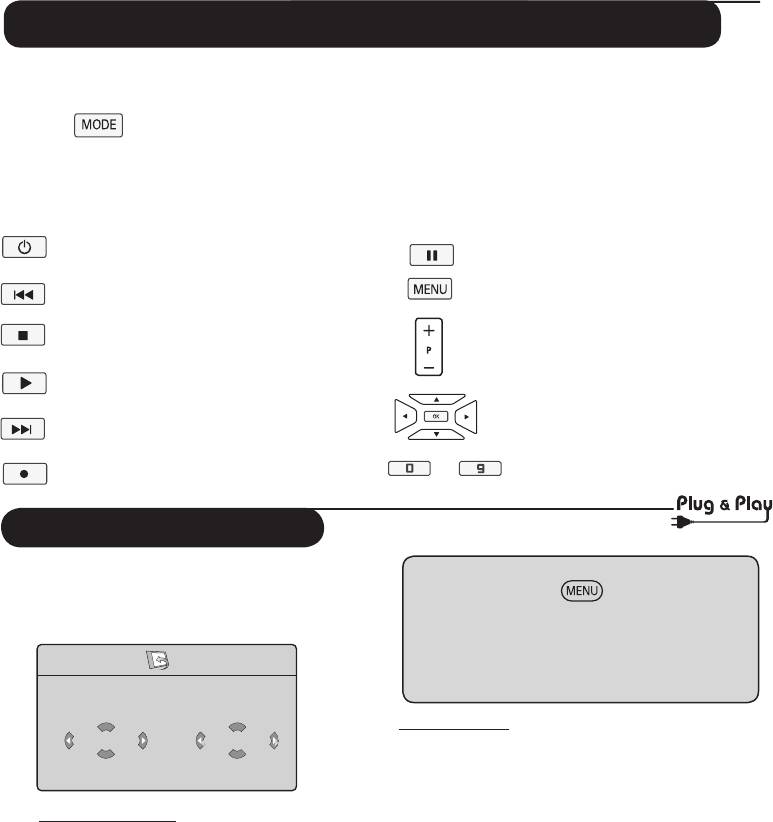
Кнопки пульта дистанционного управления (дополнительные функции)
Пульт дистанционного управления позволяет также управлять основными функциями некоторых
моделей DVD-плееров фирмы Philips.
Примечание: С DVD-рекордерами (DVD-R) фирмы Philips этот пульт не работает.
Кнопкой выберите желаемый режим: DVD или AUX.
Индикатор пульта ДУ загорается, показывая выбранный режим. Если в течение 20 секунд вы не
предпринимаете никаких действий, он автоматически выключается. При этом автоматически вос-
станавливается режим ТВ.
Следующие кнопки выполняют управляющие функции в зависимости от используемого устройства:
режим ожидания
пауза
назад
вызов меню и выход из меню
стоп
выбор канала
воспроизведение
кнопки навигации и настрой-
вперед
ки, подтверждение выбора
запись
по
цифровые кнопки
Быстрая настройка
При первом включении телевизора на
Важно: Чтобы прервать процесс поиска,
экране появляется меню. Вам будет пред-
нажмите кнопку . Если вы прервали
ложено выбрать страну, а также указать
поиск во время автоматического сохране-
язык меню.
ния, в память будут занесены не все каналы.
Чтобы автоматически сохранить все кана-
Plug’n’Play
лы, необходимо начать повторный поиск и
довести его до конца.
Country
Language
Примечание
GB
English
Система автоматической настройки кана-
лов (ATS)
Если передающая станция или кабельная сеть
ПРИМЕЧАНИЕ
передают сигнал автоматической сортировки,
Еслитакоеменюнепоявилось,выполните
каналы будут пронумерованы правильно. На
установкуканаловметодомавтонастрой-
этом настройка заканчивается. В противном слу-
ки(см.стр.7).Еслименюпоявилось,проде-
чае вам придется обратиться к меню Сортиров-
лайтеследующиедействия.
ки (Sort) для изменения нумерации каналов.
1 Кнопками pq на пульте управления
Автоматическая установка каналов (ACI)
выберите страну. Есливашейстранынет
Когда электроника обнаруживает кабельную
всписке,выберите“...“.См.«Справочную
систему или телевизионный канал, которые
таблицуусловныхнаименованийстран»на
передают сигнал ACI, на экране появляется
стр.19.
список каналов. Без сигнала ACI каналы нумеру-
2 Кнопкой u перейдите к пункту выбора
ются в соответствии с параметрами выбранного
языка и с помощью кнопок pq выбери-
вами языка и страны. Чтобы изменить нумера-
те требуемый язык.
цию каналов, вы можете воспользоваться меню
3 Кнопкой u включите функцию поиска.
Сортировка (Sort). Некоторыепередатчики
икабельныесетипередаютсвоисобственные
Поиск начинается автоматически. Все
параметрысортировки(регион,языкит.д.).В
такомслучаекнопкамиpqвыберитежелаемый
доступные ТВ-программы будут сохранены
вариантикнопкойuподтвердитесвойвыбор.
в памяти. Эта операция занимает несколь-
ко минут. На экране отображается процесс
поиска и номера обнаруженных программ.
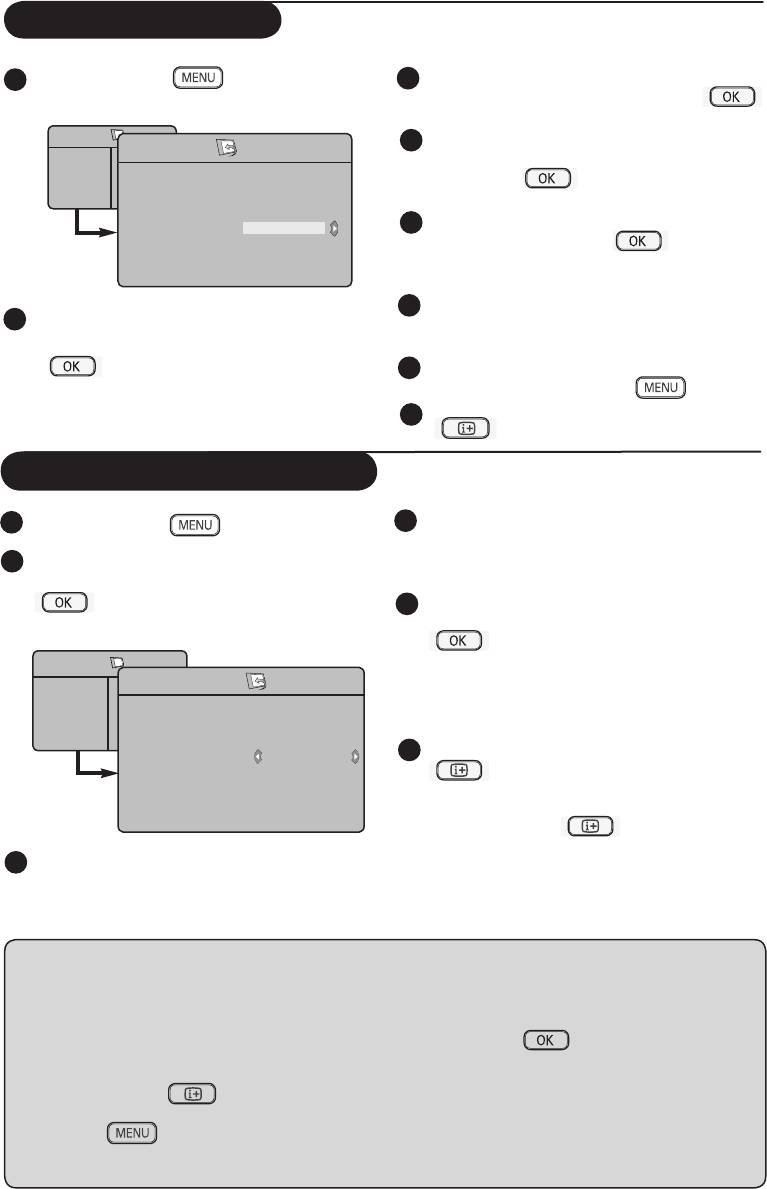
Сортировка каналов
1
Нажмите кнопку . Откроется
3
Кнопкой q выберите пункт «Sort» [Сор-
экран «TV menu» [Меню ТВ].
тировка] и с помощью кнопок u/
войдите в режим сортировки.
TV Menu
4
Кнопками pq выберите номер канала, кото-
Install
Picture
рый вы хотите переместить, и с помощью
Sound
Language
u • 0
Features
кнопок u/ войдите в режим сорти-
Install
Country
u • 1
ровки. (Стрелка сейчас указывает влево).
Auto Store
u • 2
Manual Store
u • 3
5
Кнопками pq выберите новый номер
Sort
u • 4
канала и кнопками t/ подтверди-
Name
u • 5
те выбор. (Стрелка указывает вправо, это
означает, что сортировка закончена).
6
Повторите действия пунктов 4 и 5 для
2
Кнопкой q выберите пункт «Install»
каждого из каналов, номер которых вы
[Установить] и с помощью кнопок u
хотите изменить.
/ войдите в режим установки.
7
Для возвращения к предыдущему пункту
меню нажмите на кнопку .
Чтобы покинуть меню, нажмите кнопку
8
.
Автоматическое сохранение
1
Нажмите кнопку .
4
Кнопкой q выберите пункт «Country»
[Страна], а затем при помощи кнопок t u
2
Кнопкой q выберите пункт «Install»
выберите страну.
[Установить] и с помощью кнопок u/
войдите в режим установки. (Здесь
5
Кнопкой q выберите пункт «Auto Store»
будет выделен пункт «Language» [Язык]).
[Автонaстpoйкa], и с помощью кнопок u/
включите автоматический поиск кана-
TV Menu
лов. Все доступные телевизионные каналы будут
Install
сохранены в памяти. Эта процедура занимает
Picture
несколько минут. На дисплее отображается про-
Sound
Language
u
Features
цесс поиска и количество найденных программ.
Country
u
Install
Auto Store
6
После завершения поиска нажмите кнопку
Manual Store
u
Search
для выхода из меню.
Sort
u
Name
u
Важно: Чтобы прервать процесс поиска,
нажмите кнопку . Если вы прервали
поиск во время автоматического сохране-
3
Прежде чем автоматически сохранять кана-
ния, в память будут занесены не все каналы.
лы, выберите с помощью кнопок t u язык
Чтобы автоматически сохранить все каналы,
меню*.
необходимо начать повторный поиск и
довести его до конца.
* Выбор языка
Если вы по ошибке выбрали язык, который
- несколько раз подряд нажмите кнопку
q
,
не понимаете, и это мешает вам управлять
пока не будет выделен ЧЕТВЕРТЫЙ пункт
телевизором, можно все же вернуться и
телевизионного меню.
выбрать другой, понятный вам язык. Для
- кнопками u/ войдите в меню «Install»
этого достаточно проделать следующие
[Установить].
действия:
- нажимая кнопки t u, выберите желаемый
- нажмите кнопку , чтобы покинуть
язык (теперь меню будет отображаться на
текущее меню.
выбранном вами языке). Далее можете пере-
- кнопкой откройте Меню ТВ.
ходить к автоматической установке телевизи-
онных каналов.
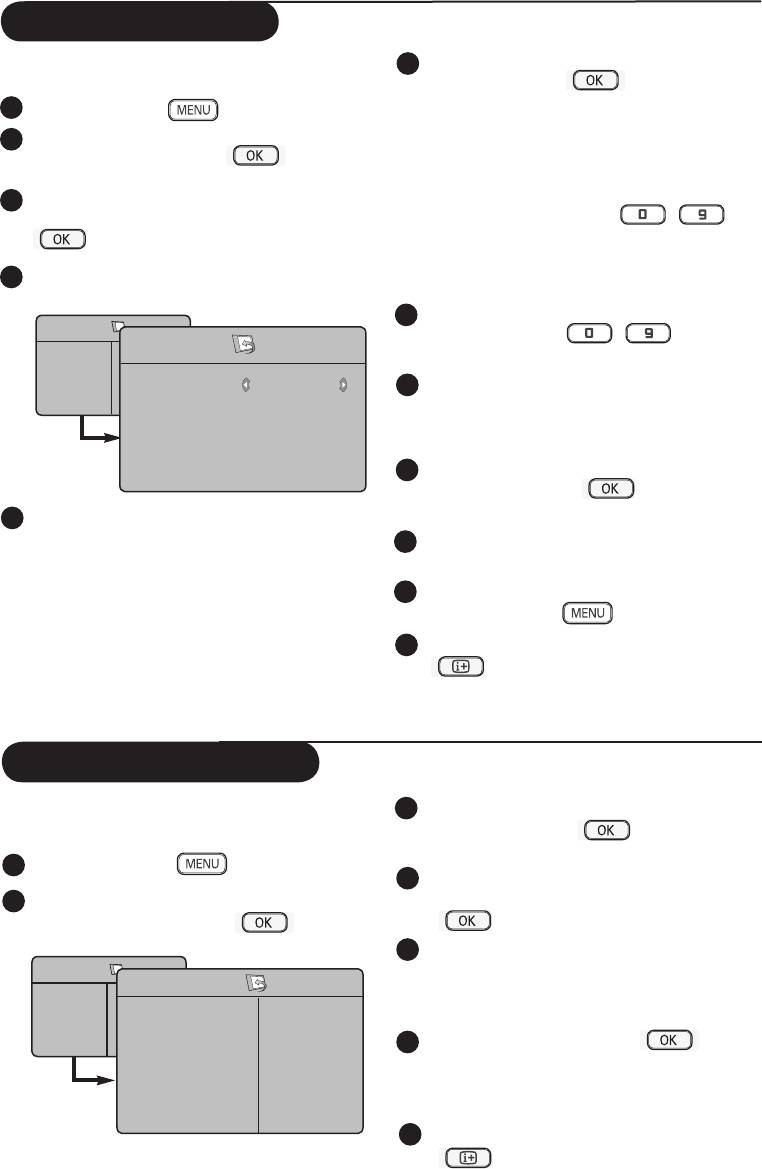
Сохранение вручную
Это меню позволяет сохранять в памяти
6
Поиск:
по одной программе.
Нажмите кнопки u/ . Включается функ-
ция поиска. После обнаружения какого-либо кана-
1
Нажмите кнопку .
ла поиск прекращается и на экране отображается
2
Кнопкой q выберите пункт «Install»
имя этого канала (если таковое имеется). Перехо-
[Установить] и, нажав
u/
, войдите
дите к следующему пункту. Если вам известно, на
в режим установки.
какой частоте работает канал, который вы хотите
выбрать, просто введите числовое значение этой
3
Кнопкой q выберите пункт «Manual
частоты с помощью кнопок - .
Store» [Ручная нacтройка] и, нажав u/
, войдите в режим ручной настройки.
Еслисистеманенаходитпрограммы,обра-
титеськразделу«Советыпоустранению
4
Кнопками pq выберите пункты, которые
неиcпрaвностей»настр.17и18.
вы хотите изменить или активизировать.
7
Номер канала:
TV Menu
С помощью кнопок - или t u вве-
Manual Store
дите номер, который вы хотите присвоить каналу.
Picture
Sound
Features
System
Europe
8
Точная настройка:
Install
Search
u
Если качество приема неудовлетвори-
тельно, воспользуйтесь для более точной
Program No.
u
настройки уровня сигнала кнопками t u .
Fine Tune
u
Store
u
9
Запоминание: Для сохранения изме-
нений нажмите u/ . Теперь канал
сохранен в памяти.
5
Система: Кнопками t u выберите
«Europe» [Европа] (автоматическое обна-
10
Для сохранения каждого канала повтори-
ружение*), «France» [Франция] (стандарт
те действия пунктов 6 – 9.
LL’), «UK» [Соединенное Королевство]
11
Для возврата к предыдущему меню
(стандарт I), «West Europe» [Западная
Европа] (стандарт BG) или «East Europe»
нажмите кнопку .
[Восточная Европа] (стандарт DK).
12
Для выхода из меню нажмите кнопку
.
* ЗаисключениемФранции(стандартLL’).
Вэтомслучаенадовыбратьвариант
«France»[Франция].
Название каналов
Вы можете давать названия телевизионным
3
Кнопкой q выберите пункт «Name»
каналам.
[Имя] и, нажав u/ , войдите в режим
присвоения имени.
1
Нажмите кнопку .
4
Кнопками pq выберите канал, которому
2
вы хотите дать название и, нажав u/
Кнопкой q выберите пункт «Install»
[Установить] и, нажав
u/
, войди-
, войдите в режим именования.
те в режим установки.
5
Кнопками pq выбираются буквы, а с
TV Menu
помощью кнопок t u вы можете пере-
Install
мещаться внутри поля имени, которое
Picture
u
Sound
Language
может включать не более 5 букв.
Features
Country
u
Install
6
Нажимайте кнопки t u/ пока имя
Auto Store
u
не появится в правом верхнем углу теле-
Manual Store
u
визионного экрана. Теперь имя сохранено
Sort
u
Name
в памяти.
u
8
7
Для выхода из меню нажмите кнопку
.
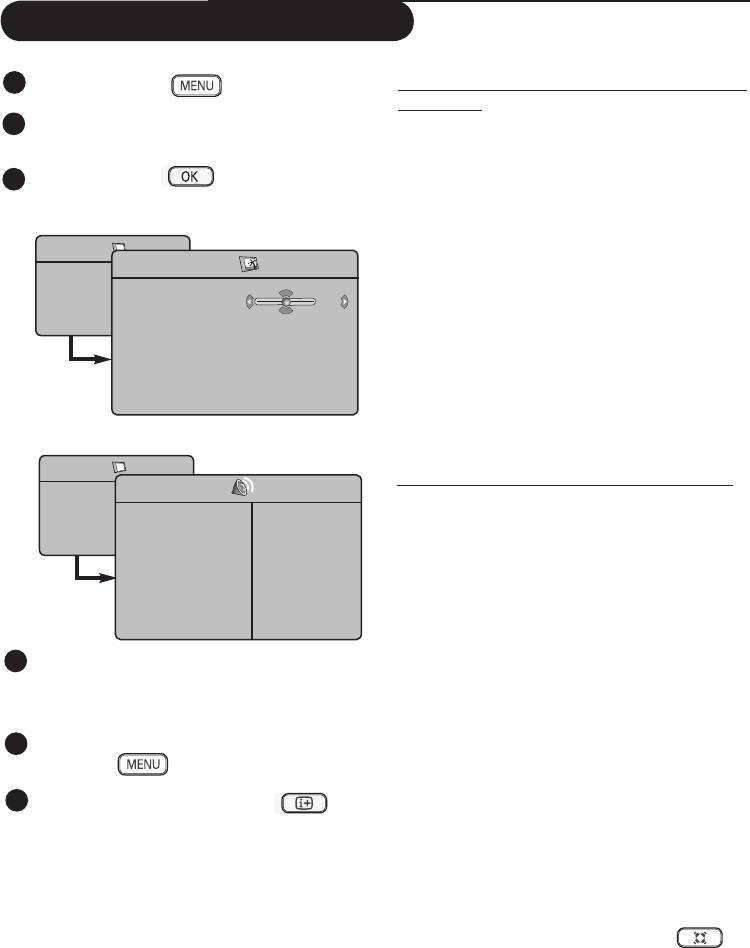
Настройка изображения и звука
1
Нажмите кнопку .
Описание параметров «Picture» [Изоб-
ражение]
2
Кнопками pq выберите пункт «Picture»
«Brightness» [Яркость]: изменение яркости
[Изображение] или «Sound» [Звук].
изображения.
3
Кнопками t u/ , войдите в меню
«Color» [Цвет]: настройка интенсивности
настройки изображения или звука.
цветов.
«Contrast» [Контраст]: регулировка соотно-
шения между светлыми и темными тонами.
TV Menu
Picture
«Sharpness» [Четкость]: настройка резкости
Picture
изображения.
Sound
Brightness
39
Features
«Color Temp.» [Цветовая температура]:
Install
Colour
настройка цветовой температуры: Cool
Contrast
[Холодные тона] (в сторону голубого), Normal
Sharpness
[Нормальный] (Сбалансированные тона) или
Colour Temp.
Warm [Теплые тона] (в сторону красного).
Store
«Store» [Запомнить]: сохранение в памяти
настроек изображения.
TV Menu
Описание параметров «Sound» [Звук]
Sound
Picture
«Equalizer» [Эквалайзер]: настройка тембра
Sound
Equalizer u
• 120 Hz
Features
звука (от баса: 120 Гц до высоких: 10 кГц).
Install
Balance u
• 500 Hz
«Balance» [Баланс]: регулировка баланса
Delta Voliume u
• 1500 Hz
звука между левым и правым каналами.
AVL u
• 5 KHz
Dolby Virtual u
• 10 KHz
«Delta Volume» [Разность уровня гром-
Store u
кости]: позволяет компенсировать различия
в громкости разных ТВ-каналов или внешних
4
Кнопками pq выберите один из парамет-
устройств, подключенных к телевизору. При-
ров изображения или звука и кнопками t
мечание: Каналы 0 - 40 имеют индивидуаль-
u настройте его значение.
ную настройку громкости, а каналы от 41 и
выше – общую.
5
Для возврата к предыдущему меню нажми-
те кнопку .
«AVL» [Автоматический регулятор гром-
кости]: функция автоматической регулировки
6
Для выхода из меню нажмите .
громкости для подавления резких скачков
громкости, особенно при переключении кана-
лов или в рекламных вставках.
«Dolby Virtual» [режим Dolby Virtual]: вклю-
чение / отключение эффекта окружающего
объемного звучания. Доступ к этим настрой-
кам осуществляется также кнопкой .
«Store» [Запомнить]: сохранение звуковых
настроек в памяти.
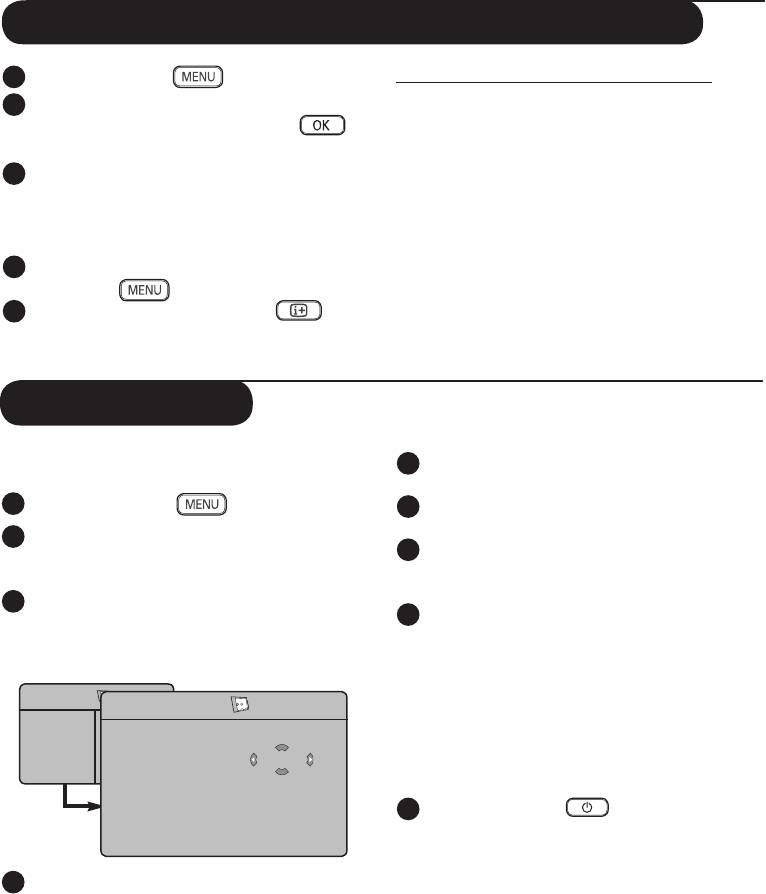
0
Использование функций увеличения контрастности шумоподавления
1
Нажмите кнопку .
Пояснения к некоторым функциям
2
Кнопкой q выберите пункт «Features»
«Contrast+»:
[Характеристики] и кнопками u/ ,
- оптимизирует общий контраст изображения,
войдите в режим настройки характеристик.
делая его более комфортным для просмотра.
- для включения этой функции выберите
3
Кнопками pq выберите пункт
«On» [Вкл.].
«Contrast+» [Увеличение контрастности]
или «NR» [Шумоподавление], а кнопками t
«NR»:
u - вариант «On» [Вкл.] или «Off» [Выкл].
- улучшает «зашумленное» изображение, сгла-
4
Для возврата к предыдущему меню нажми-
живая маленькие цветовые точки, которые
те кнопку .
появляются из-за слабого сигнала.
5
- для включения этой функции выберите
Для выхода из меню нажмите .
«On» [Вкл.].
Функция таймера
Меню «Timer» [Таймер] позволяет использо-
5
«Start Time» [Время начала]: введите
вать телевизор в качестве будильника.
время включения.
1
Нажмите кнопку .
6
«Stop Time» [Время окончания]: введи-
те время перехода в режим ожидания.
2
Кнопками курсора выберите пункт
7
«Program No.» [Номер канала]: ука-
«Features» [Характеристики] и войдите
жите номер канала, который вы желаете
в меню «Timer» [Таймер].
использовать в качестве будильника.
3
В пункте «Sleep» [Сон] укажите период
8
«Activate» [Активизировать]: здесь
времени, по истечении которого телеви-
можно выбрать один из трех вариантов:
зор автоматически переходит в режим
• «Once» [Однократно] - для однократ-
ожидания.
ного включения будильника,
TV Menu
• «Daily» [Ежедневно] - для ежедневного
Timer
включения будильника,
Picture
Sound
Sleep
u
• «Off» [Откл.] - для отключения будиль-
Features
Time
10:56
Install
ника.
Start Time
u
Stop Time
u
9
Нажмите кнопку для перевода
Program No.
u
телевизора в режим ожидания. Телевизор
Activate
u
включится автоматически в запрограмми-
рованное время.
4
«Time» [Время]: введите текущее время.
Если вы оставите телевизор включенным,
Примечание: время обновляется авто-
в указанное время он просто сменит
матически после включения телевизора, о
состояние (перейдет в режим ожидания,
чем сообщает информация телетекста на
когда подойдет время, указанное в стро-
канале 1. Если в этом канале нет телетек-
ке «Stop Time» [Время окончания]).
ста, обновления не происходит.
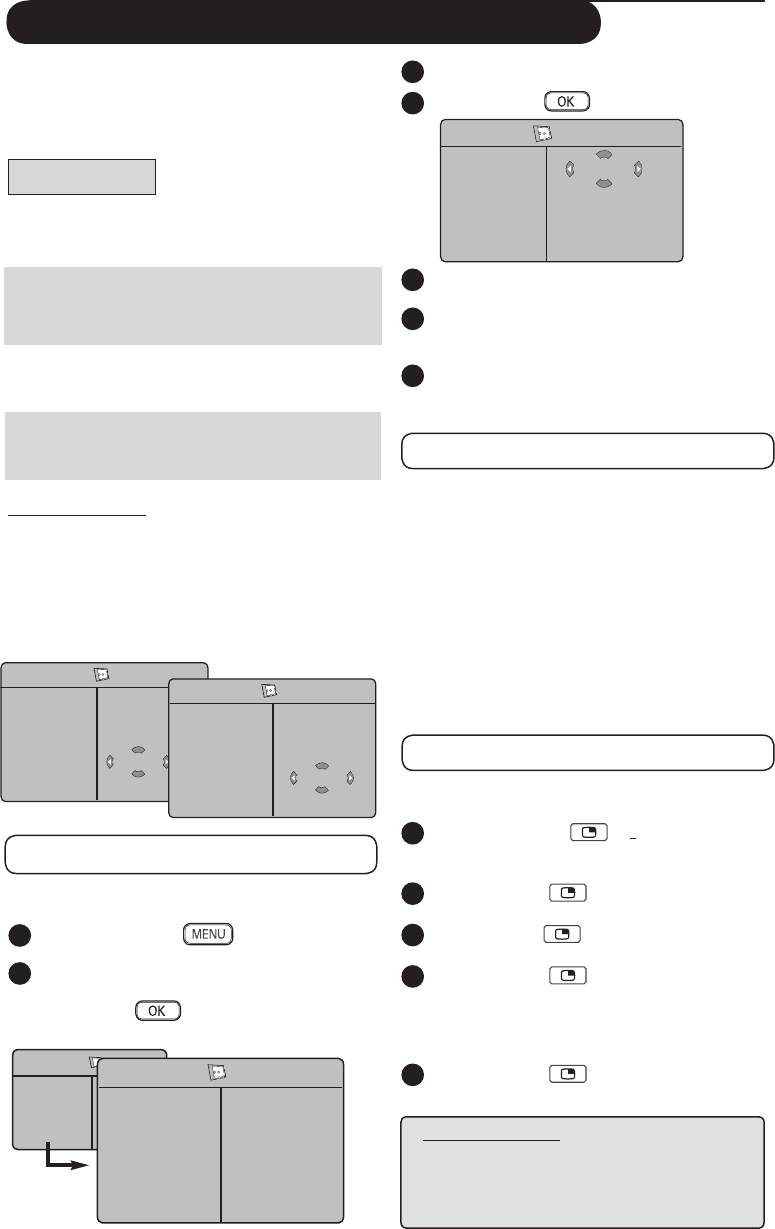
Использование функции «картинка в картинке»
Функция PIP (картинка в картинке) позволяет
3
Кнопками pq выберите PIP.
отобразить картинку с компьютера или HD-уст-
4
Кнопками u / войдите в меню PIP.
ройства высокой четкости во время просмотра
ТВ программы.
PIP
PIP Size
u
Off
ВАЖНО
Horizontal
u
Vertical
u
Чтобы открыть дополнительное окно с
HDMI
u
изображением от компьютера, должны быть
соблюдены следующие условия:
Вход HDMI-1 или HDMI-2 ДОЛЖЕН
5
Для выбора элементов меню PIP восполь-
зуйтесь кнопками pq.
быть подключен к выходу DVI компьютера.
6
Войдя с помощью кнопок t u pq в
Воспользуйтесь для этого кабелем HDMI/DVI.
режим редактирования элементов PIP,
Чтобы открыть дополнительное окно с
внесите необходимые изменения.
изображением от HD-устройства, должны быть
7
Чтобы выйти из PIP-экрана выберите пункт
соблюдены следующие условия:
«PIP Size» [Размер дополнительного
окна], а затем «Off» [Выкл].
Вход HDMI-1 или HDMI-2 ДОЛЖЕН быть
подключен к выходу HDMI вашего HD-уст-
Описание параметров меню PIP
ройства.
«PIP Size» [Размер дополнительного окна]: Раз-
ПРИМЕЧАНИЕ
мер PIP-экрана («Off» [Выкл.], «Small» [Малый],
«Medium» [Средний], «Large» [Большой] и
• Во время просмотра ТВ-программ вы можете
«Side-by-side» [Один возле другого]).
открыть дополнительное окно только для
одного источника.
«Horizontal» [Перемещение по горизонтали]:
• Войдите в меню PIP и выберите пункт HDMI.
Смещение PIP-экрана слева направо и справа
Ниже показано, как войти в меню PIP.
налево.
• Выберите HDMI-1 или HDMI-2 в зависимос-
«Vertical» [Перемещение по вертикали]: Сме-
ти от схемы соединения.
щение PIP-экрана сверху вниз и снизу вверх.
PIP
«HDMI» : Если задействованы оба входа –
PIP
HDMI-1 и HDMI-2, вы можете выбрать только
PIP Size
u
один источник, HDMI-1 или HDMI-2.
u
PIP Size
u
Horizontal
Vertical
u
Horizontal
u
Доступ к PIP-экрану с помощью кнопки PIP
HDMI
u
HDMI-1
Vertical
u
HDMI
u
HDMI-2
Примечание: Это возможно только в том слу-
чае, когда система обнаруживает PIP-сигнал.
1
Нажмите кнопку на пульте управле-
ния для вызова PIP-экрана. На экране теле-
Доступ к PIP-экрану с помощью меню PIP
визора откроется малый PIP-экран.
Примечание: Это возможно только в том слу-
2
Нажав кнопку еще раз, вы переключи-
чае, когда система обнаруживает PIP-сигнал.
тесь от малого PIP-экрана к среднему.
1
Нажмите кнопку , чтобы вызвать
3
Нажав кнопку в третий раз, вы переклю-
главное меню.
читесь от среднего PIP-экрана к большому.
2
Кнопками pq выберите пункт
4
Нажав кнопку в четвертый раз, вы
«Features» [Характеристики] и, нажав
переключитесь от большого PIP-экрана к
кнопки u/ , войдите в режим
расположению «один возле другого» (с
редактирования характеристик.
одной стороны - экран телевизора, с дру-
гой – PIP-экран).
TV Menu
Features
5
Нажав кнопку в пятый раз, вы выйде-
Picture
те из режима «картинка в картинке».
Sound
Timer
u
• PIP Size
Features
Contrast+
u
Install
• Horizontal
ПРИМЕЧАНИЕ
NR
u
• Vertical
Подробная информация о подклю-
чении к телевизору компьютера и
PIP
u
• HDMI
HD-устройств приводится в РУКО-
ВОДСТВЕ ПО ПОДКЛЮЧЕНИЮ.
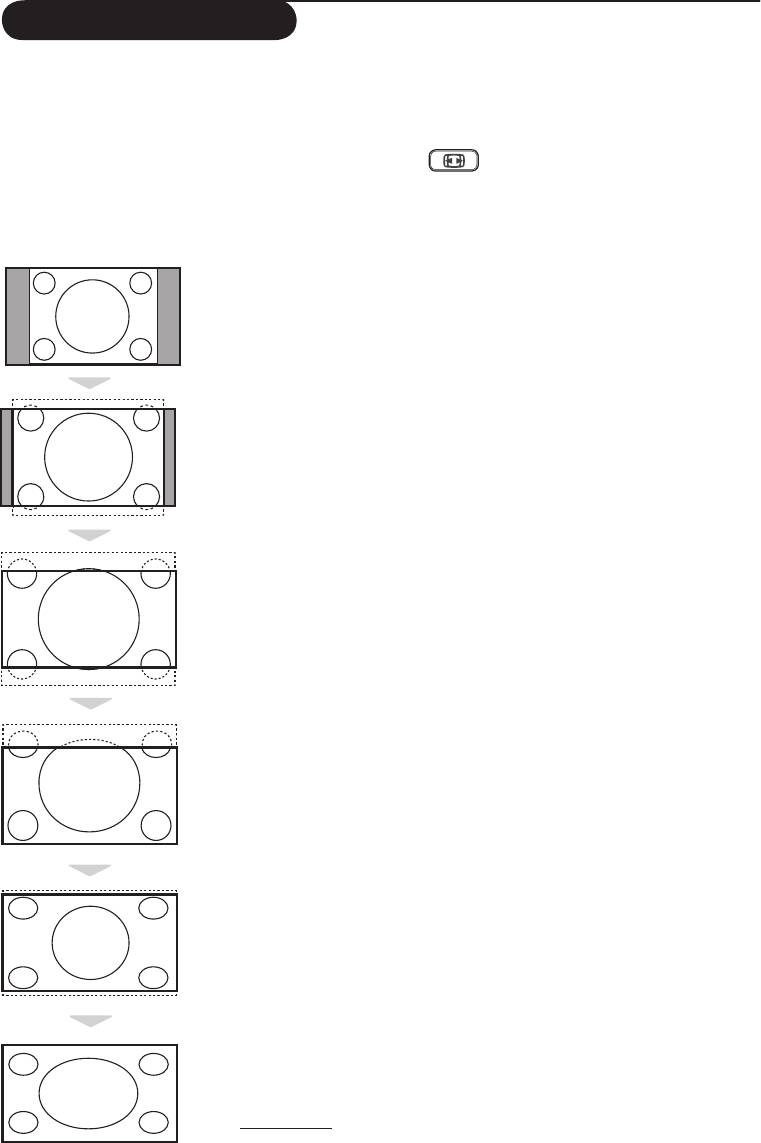
Форматы экрана
Изображение, которое выводится на экран телевизора, может быть воспроизведено в формате
16:9 (широкий экран) или 4:3 (традиционный экран). При отображении в формате 4:3 на экране
иногда остаются черные полосы слева и справа. Эта функция позволяет выбрать оптимальный
способ вывода картинки на экран.
Чтобы сменить режим отображения, нажмите кнопку (или t u). Эта модель телевизора
оборудована системой автоматического переключения, которая выбирает верный формат экрана,
считывая специальный сигнал, который должен передаваться вместе с программой.
4:3
Изображение воспроизводится в формате 4:3, при этом по обе
стороны экрана остаются широкие черные полосы.
Movie expand 14:9
Изображение увеличено до 14:9, при этом по обе стороны экрана
остаются тонкие черные полосы.
Movie expand 16:9
Изображение увеличено до 16:9. Этот режим рекомендуется
использовать в тех случаях, когда при отображении картинки в
нормальном формате сверху и по бокам остаются черные полосы
(формат «почтовый ящик»).
Subtitle Zoom
Этот режим позволяет показать изображение 4:3 во весь экран,
оставляя при этом видимыми субтитры.
Superzoom
Этот режим позволяет показать изображение 4:3 во весь экран,
расширяя его с обеих сторон.
Widescreen
В этом режиме изображение, транслируемое в формате 16:9, вос-
производится в правильных пропорциях.
Примечание:Есливыпопробуетевоспроизвестивширокоэкранном
режимеобычноеизображениеформата4:3,онобудетрастянутопо
горизонтали.
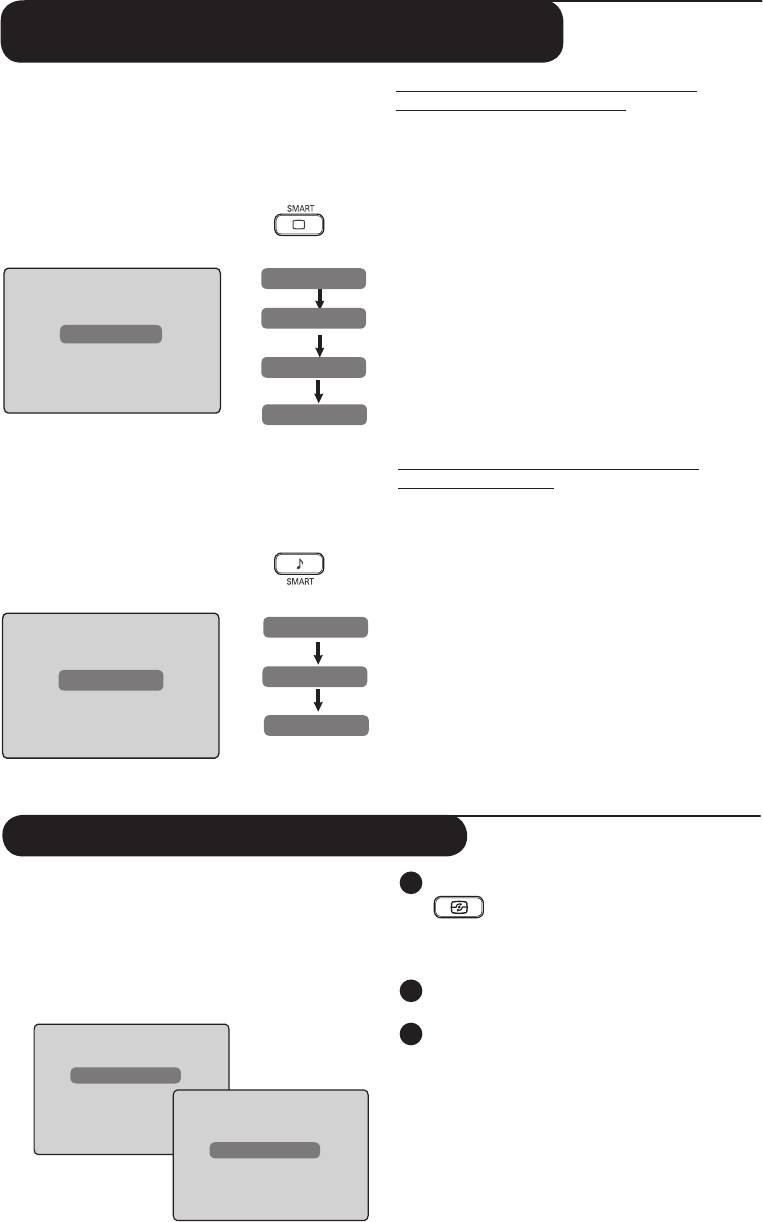
Предустановленные настройки изображения и звука
(функции «Smart Picture» и «Smart Sound»)
Предустановленные настройки изображения предо-
Пояснения к предустановленным
ставляют возможность выбрать один из пяти вари-
настройкам изображения
антов представления картинки, а именно: «Rich»
«Rich» [Насыщенные цвета]: Яркая и четкая кар-
[Насыщенные цвета], «Natural» [Естественные
тинка, хорошо подходящая к яркому окружению.
цвета], «Soft» [Мягкие цвета], «Multimedia»
Этот режим особенно хорош для демонстрации
[Мультимедиа] и «Personal» [Пользовательские
достоинств телевизора при высоком качестве под-
настройки].
водимого сигнала.
Последовательно нажимая кнопку ,
«Natural» [Естественные цвета]: Нормальный
выберите желаемый режим.
режим, рекомендуемый для просмотра программы
в гостиной при среднем качестве сигнала.
Natural
«Soft» [Мягкие цвета]: Режим для сигналов плохо-
Soft
го качества. Подходит для просмотра программ в
Rich
или
жилой комнате.
Multimedia
«Multimedia» [Мультимедиа]: Наилучший режим
для демонстрации графики.
Personal
«Personal» [Пользовательские настройки]: Режим,
в котором хранятся ваши собственные настройки.
Предустановленные настройки звука предо-
Пояснения к предустановленным
ставляют возможность выбрать один из четы-
настройкам звука
рех вариантов тембровой окраски, а именно:
«Theatre» [Кинотеатр]: Подчеркивание звуково-
«Theatre» [Кинотеатр], «Music» [Музыка],
го сопровождения динамических сцен (подъем
«Voice» [Речь] и «Personal» [Пользователь-
верхних и нижних частот).
ские настройки].
«Music» [Музыка]: Подчеркивание низких частот
Последовательно нажимая кнопку ,
(подъем басов).
выберите желаемый режим.
«Voice» [Речь]: Подчерккивание высоких частот
Music
(подъем верхов).
«Personal» [Пользовательские настройки]:
Theatre
Voice
Настройка звука по вашему вкусу.
или
ПРИМЕЧАНИЕ: Пользовательские настройки задаются
в подменю настройки изображения/звука главного меню.
Personal
Это единственный вид предустановленных настроек
изображения/звука, который может быть изменен. Все
остальные настройки являются фиксированными и опре-
деляются на заводе-изготовителе.
Using the Active Control feature
Использование функции активного контроля
1
Последовательное нажатие кнопки
Функция «Active Control» [Активный кон-
позволяет переключаться из режи-
троль] автоматически регулирует параметры
ма «Active Control Off» [Активный
картинки так, чтобы ее качество не зависело
контроль выключен] на «Active Control
от состояния сигнала.
On» [Активный контроль включен].
2
Для включения функции активного конт-
роля выберите «Active Control On».
3
Для отключения функции активного кон-
троля выберите «Active Control Off».
Active Control Off
Active Control On
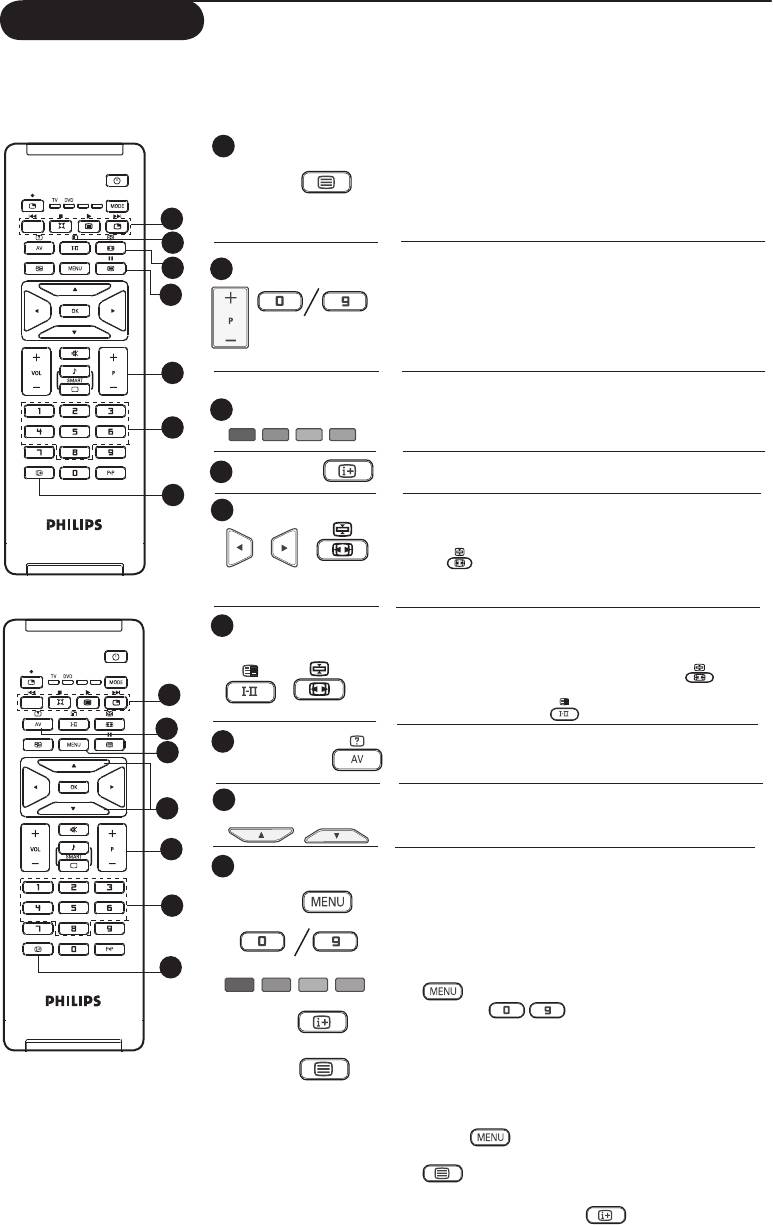
Телетекст
Телетекст представляет собой систему распространения информации, передаваемой по некоторым каналам, к
которой можно обращаться так, будто она напечатана в газете. В системе предусмотрена также функция суб-
титров для людей с недостатками слуха или для тех, кто не знает языка, на котором ведется передача (кабель-
ные сети, каналы системы спутникового телевещания и т.д.).
Вызов телетекста
С помощью этой кнопки можно включить или выключить показ
1
телетекста. Вместе со списком статей, к которым есть доступ,
появляется их краткое изложение. Каждой статье соответствует
AUX
трехзначный номер страницы. Если выбранный канал не имеет
функции телетекста, на пустом экране отображается число 100.
3
Выйдите из режима телетекста и выберите другой канал.
6
С помощью кнопок 0-9 или P -/+ введите нужный номер
Выбор страницы
5
2
страницы. Например: для страницы 120 наберите 120.
Номер появляется в левом верхнем углу экрана. Когда
1
страница будет найдена, счетчик поиска остановится. Пов-
торите эту процедуру для просмотра другой страницы. Если
счетчик продолжает работать, значит запрошенная страница
не передается. Введите другой номер.
2
Прямой доступ
В нижней части экрана отображаются цветные объекты, похожие
3
к статьям
на кнопки. Доступ к статьям и соответствующим страницам осу-
ществляется при помощи этих 4 цветных кнопок. Цветные кноп-
2
ки мигают, пока статья или страница не будет выведена на экран
.
Эта кнопка позволяет вернуться в оглавление (обычно это
Оглавление
4
страница 100).
4
Показ субстраниц
Некоторые страницы содержат вложенные страницы, или
5
субстраницы, которые автоматически отображаются пооче-
редно. Чтобы задержать прокрутку субстраницы, нажмите
кнопку . Для возобновления прокрутки нажмите эту
кнопку еще раз. Кнопками
t u
вы можете выбрать пре-
дыдущую или следующую субстраницу.
Двухстраничный
Включение или отключение режима двухстраничного теле-
6
телетекст
текста. Активная страница представлена слева, а следующая
- справа. Если вы хотите зафиксировать какую-либо стра-
AUX
ницу (например, оглавление), нажмите кнопку . Правая
9
страница становится активной. Для возврата в нормальный
режим нажмите кнопку .
7
Скрытая
7
Позволяет показывать или прятать скрытую информацию
9
информация
(напр., ответы на вопросы телевикторин).
Увеличение
Позволяет выводить на экран только верхнюю или только
8
8
страницы
нижнюю часть страницы. При повторном нажатии кнопки
восстанавливается нормальный размер страницы.
2
В каналах, передающих телетекст (0-40), существует воз-
9
Избранные
страницы
можность ввести в память 4 наиболее интересных для вас
страницы, которые потом можно будет вызывать с помо-
9
щью цветных кнопок (красной, зеленой, желтой, синей).
Избранные страницы по умолчанию будут открываться
всякий раз, когда вы выбираете телетекст.
9
1. Чтобы заменить избранные страницы, нажмите кнопку
.
2. Кнопками / введите номер страницы теле-
текста, которую вы хотите сохранить как избранную.
3. Нажмите и задержите одну из цветных кнопок на 5
секунд. Страница будет сохранена в памяти.
4. Повторите действия пунктов 2 и 3 применительно к
другим цветным кнопкам.
5. Для выхода из режима избранных страниц нажмите
кнопку .
6. Для выхода из режима телетекста нажмите кнопку
.
ПРИМЕЧАНИЕ: Чтобы удалить избранные страницы,
нажмите и задержите кнопку на 5 секунд.
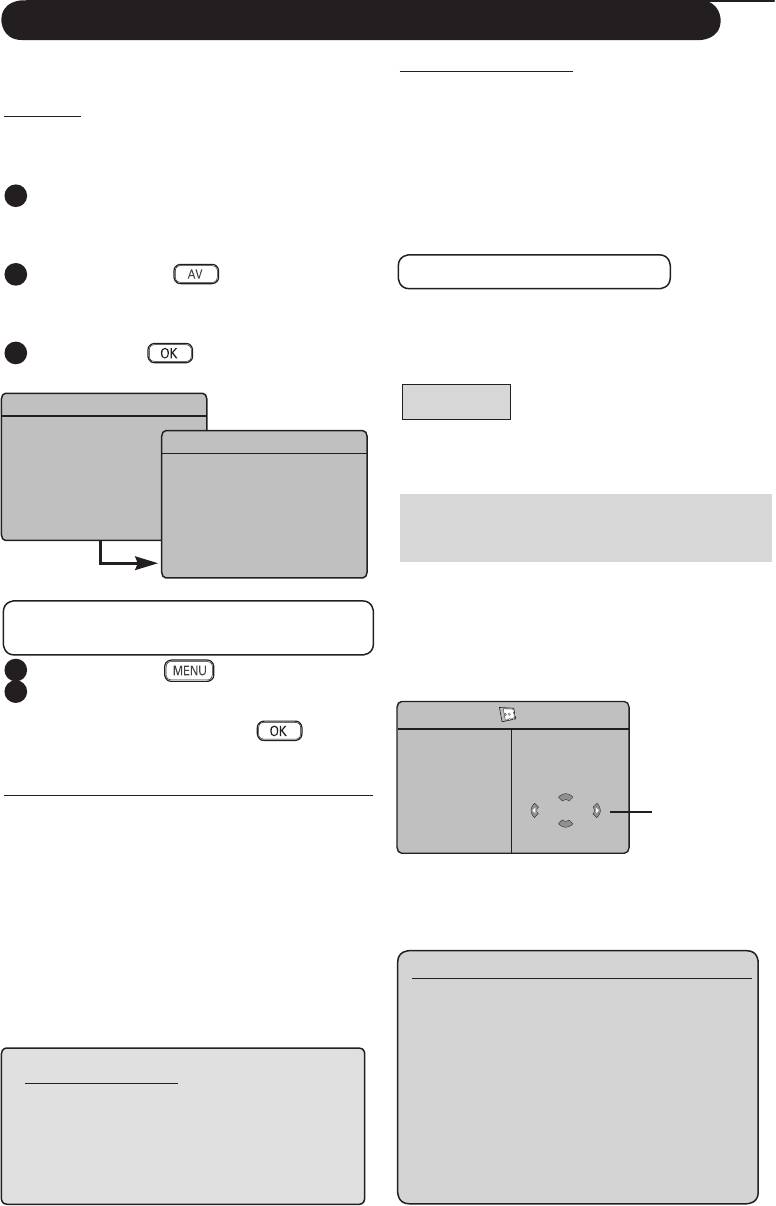
Использование телевизора как компьютерного монитора
Вы можете использовать свой телевизор в
Описание функций
качестве компьютерного монитора.
«Format» [Формат]:
ВАЖНО
- Возможность выбора между полноэкранным
Чтобы телевизор мог функционировать
изображением и естественным форматом
как монитор компьютера, должны быть
экрана ПК.
соблюдены следующие условия:
«PIP» (картинка в картинке)
1
Вход HDMI-1 или HDMI-2 ДОЛЖЕН
- Уменьшенный экран на фоне компьютерного
быть подключен к выходу DVI компью-
изображения, позволяющий следить за теле-
тера. Воспользуйтесь для этого кабелем
передачей.
HDMI/DVI.
Использование функции PIP
2
Нажмите кнопку , чтобы отобразить
на экране «Source List» [Список источ-
Функция «PIP» (картинка в картинке) позволя-
ников], затем кнопками pq выберите
ет вызывать PIP-экран, в котором продолжается
HDMI-1 или HDMI-2.
трансляция ТВ-программы, когда вы находитесь
3
Кнопками u/ переключитесь на
в режиме ПК.
выбранный источник.
Source
ВАЖНО
TV
u
EXT 1
Source
Чтобы можно было вызывать PIP-экран с ТВ-
EXT 2 / SVHS2
передачей, должны быть соблюдены следую-
EXT 3 / SVHS3
TV
щие условия:
EXT 4
EXT 1
HDMI 1
EXT 2 / SVHS2
Вход HDMI-1 или HDMI-2 ДОЛЖЕН быть
HDMI 2
EXT 3 / SVHS3
EXT 4
подключен к выходу DVI компьютера. Вос-
HDMI 1
u
пользуйтесь для этого кабелем HDMI/DVI.
HDMI 2
Пункты меню PIP – Размер окна, Переме-
щение по горизонтали и Перемещение
Использование компьютерных
по вертикали – функционируют точно так же,
меню
как и при вызове PIP-экрана в режиме ТВ. Вы
не можете выбрать никакой другой источник,
1
Нажмите кнопку для вызова меню ПК.
кроме устройства с интерфейсом HDMI.
1
Для доступа к установкам пользуйтесь
кнопками pq, а для выбора и изменения
PIP
установок – кнопками t u/ (уста-
PIP Size
u
новки автоматически сохраняются).
Horizontal
u
Описание параметров меню изображения
Vertical
u
Выбор
HDMI
u
«Brightness/Contrast» [Яркость/Контраст]:
HDMI
t
невозможен
- Регулировка яркости и контраста.
«Color Temp.» [Цветовая температура]:
- Настройка цветовой температуры: «Cool»
Описание пунктов меню PIP и их функциони-
[Холодные тона] (в сторону голубого),
рования приводится в разделе «Использование
«Normal» [Нормальный] (Сбалансирован-
функции PIP (картинка в картинке)» на стр. 11.
ные тона) или «Warm» [Теплые тона] (в
сторону красного).
Поддерживаемые виды разрешения ПК
«Audio Selection» [Выбор аудиосигнала]:
- Переключение на воспроизведение звука с
640 x 480, 60 Гц 1024 x 768, 60 Гц
телевизора или с компьютера/HD-устройства.
640 x 480, 67 Гц 1024 x 768, 70 Гц
640 x 480, 72 Гц 1024 x 768, 75 Гц
640 x 480, 75 Гц
ПРИМЕЧАНИЕ
800 x 600, 56 Гц
Подробная информация о подклю-
800 x 600, 60 Гц
чении к телевизору компьютера и
800 x 600, 72 Гц
800 x 600, 75 Гц
HD-устройств приводится в РУКО-
ВОДСТВЕ ПО ПОДКЛЮЧЕНИЮ.
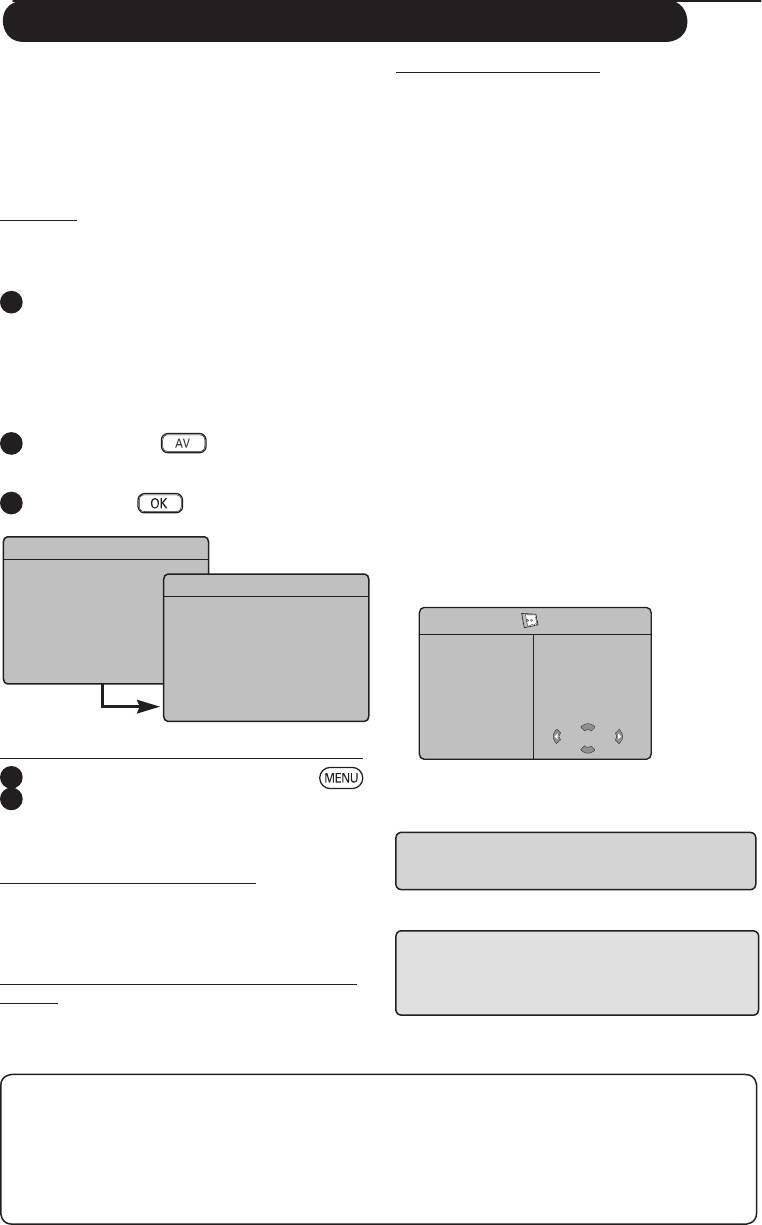
Использование телевизора в режиме высокой четкости
Режим HD (режим высокой чет-
Функции в режиме HD
кости)
Таймер: Функции автоматического отключе-
ния и таймера аналогичны функциям автомати-
Режим HD (High Definition – высокая четкость)
ческого отключения и таймера в режиме ТВ и
обеспечивает более яркое и четкое изображе-
работают точно так же (см. стр. 10).
ние при использовании HD-устройств, позволя-
ющих принимать программы стандарта HD.
PIP: PIP-экран для просмотра телевизионных
программ. Элементы меню PIP – Размер PIP,
ВАЖНО
Горизонтальный сдвиг и Вертикальный
Чтобы телевизор мог функционировать
сдвиг – функционируют точно так же, как и
в режиме HD, должны быть соблюдены
в режиме ТВ. Описание элементов меню PIP,
следующие условия:
а также принципов его работы приводится в
1
Вход HDMI-1 или HDMI-2 ДОЛЖЕН
разделе «Использование функции «картинка в
быть подключен к выходу HDMI/DVI ваше-
картинке» на стр. 11.
го HD-устройства. Если у вас подключено
устройство с интерфейсом DVI, воспользуй-
* «Horizontal»: Смещение изображения по
тесь переходником HDMI/DVI. Подробную
горизонтали.
информацию об этом вы найдете в
* Выбор режима: При подключении к
Руководстве по подключению.
телевизору компьютера или HD-устройства,
поддерживающего разрешение 480p, 576p
2
Нажмите кнопку , чтобы отобразить на
или 720p, пункт «Выбор режима» в меню
экране Список источников, затем кнопками
«Features» [Характеристики] становится
pq выберите пункт HDMI-1 или HDMI-2.
доступным. Это дает возможность переклю-
3
Кнопками u/ переключитесь на
чаться с режима ПК на режим HD. Если ваше
выбранный источник.
HD-устройство не поддерживает разреше-
Source
ния 480p, 576p или 720p, этот пункт останет-
ся недоступным.
TV
u
Source
EXT 1
TV
EXT 2 / SVHS2
EXT 1
Features
EXT 3 / SVHS3
EXT 2 / SVHS2
EXT 4
EXT 3 / SVHS3
Timer
u
HDMI 1
EXT 4
Contrast+
HDMI 1
u
NR
HDMI 2
PIP
u
Horizontal Shift
u
Mode Selection
u
HD
Использование меню режима HD
1
Для вызова меню HD нажмите кнопку .
2
Для доступа к установкам пользуйтесь
кнопками pq, а для выбора и изменения
установок – кнопками t u.
Поддерживаемые HD-форматы
Меню настройки режима HD
480p 576p 720p 1080i
ПРМЕЧАНИЕ: Обращение к пункту «Install»
[Установить] в меню HD невозможно: в режиме
HD функция «Install» [Установить] отсутствует.
ПРИМЕЧАНИЕ: Подробная информация о
Установки изображения и звука в режи-
подключении HD-устройств приводится в
ме HD
РУКОВОДСТВЕ ПО ПОДКЛЮЧЕНИЮ.
Установки изображения и звука в режиме HD
аналогичны установкам изображения и звука в
режиме ТВ (см. стр. 9).
Ваш телевизор Philips является HDMI-совместимым устройством. Если качество изобра-
жения будет неудовлетворительным, установите на подключенном к нему устройстве
(DVD-плеере, кабельной приставке и т. п.) стандартное разрешение. Например, для DVD-
плеера выберите 480P, 576p, 720p или 1080i. Для ПК выберите 640 x 480, 800 x 600 или
1024 х 768. Если проблема не исчезает, обратитесь к руководству по эксплуатации своего
компьютера по поводу возможности программного обновления для видеокарты.
Заметьте, что это не является дефектом телевизора.
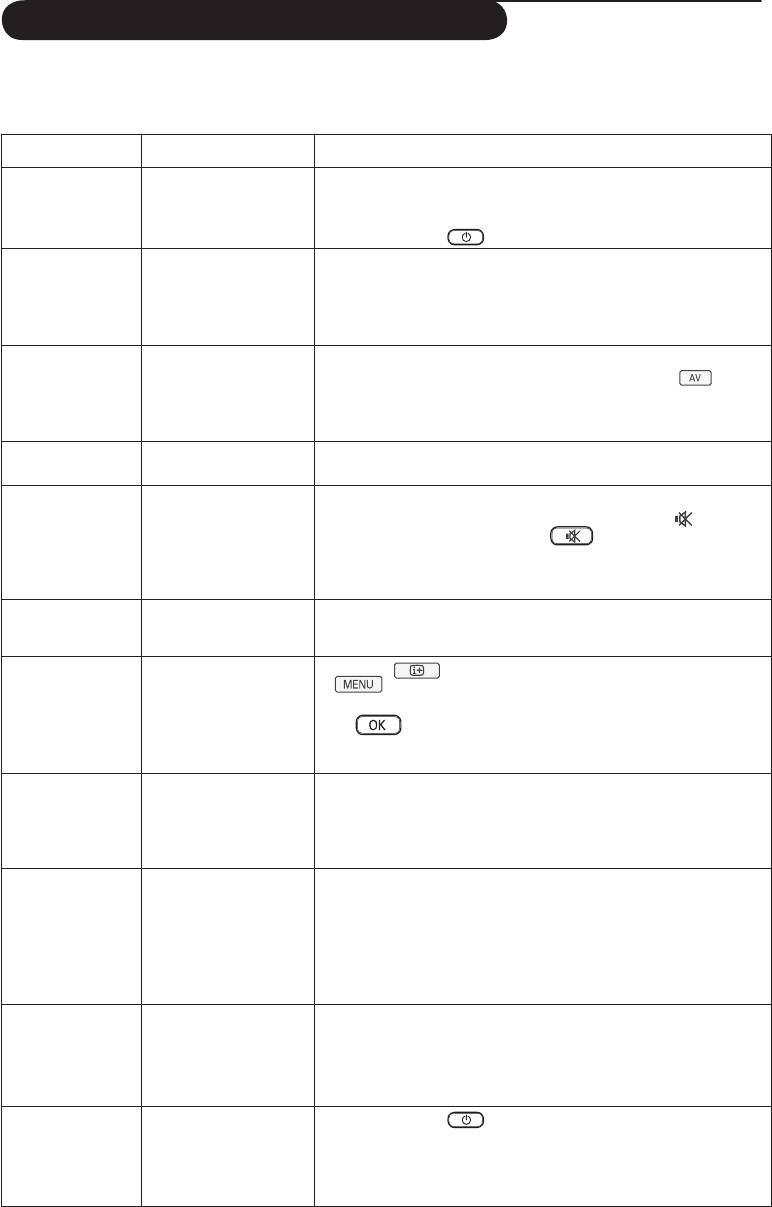
Советы по устранению неисправностей
Ниже приводится перечень проблем, которые могут возникнуть в процессе пользования телеви-
зором. Прежде, чем обращаться в службу ремонта, попробуйте устранить эти проблемы самостоя-
тельно.
Проблема Возможная причина Что следует предпринять
Экран не
•
Неправильно подклю-
• Проверьте, хорошо ли держится электропровод в розетке и в
светится
чено электропитание
гнезде телевизора. Выключите телевизор, выньте вилку из розетки,
• Телевизор не включен
подождите с минуту и вставьте вилку снова. Включите телевизор.
• Нажмите кнопку на пульте ДУ.
Плохой прием
• Неправильно подклю-
• Проверьте соединение антенны на задней панели телевизора.
(в изображении
чена антенна.
• Попытайтесь отрегулировать изображение вручную (см. стр. 8)
присутствуют
• Слабый сигнал
• Проверьте, правильную ли ТВ-систему вы выбрали? (см. стр. 8).
«снег» и шум)
• Неправильная ТВ-
система
Отсутствует
• Неправильно подсо-
• Проверьте, подключены ли кабели евросоединителя или антенна.
изображение
единены антенна и
• Проверьте, правильно ли выбран источник. Кнопкой вызо-
кабель
вите Список источников и выберите верный источник.
• Выбран неправильный
источник
На некоторых
• Выбрана не та ТВ-
• Проверьте, правильно ли выбрана ТВ-система (см. стр. 8)
каналах нет звука
система
Нет звука
• Громкость стоит на нуле.
• Поднимите громкость.
• Звук отключен
• Проверьте, не активен ли режим отключения звука ( ). Если
активен, отключите его кнопкой .
• Направьте пульт дистанционного управления прямо на датчик на
передней панели телевизора.
• Подключены наушники.
• Отсоедините наушники.
В звуке присутс-
• Помехи от бытовых
• Попробуйте отключить какой-нибудь электроприбор, например,
твуют помехи
электроприборов
работающий фен для волос или пылесос.
Непонятный
• Выбран не тот язык • Кнопкой закройте текущее меню и нажмите кнопку
язык экранного
, чтобы войти в главное меню. С помощью кнопки
q
интерфейса,
выберите четвертый пункт основного меню. С помощью кнопок
затрудняющий
u/
войдите в меню следующего уровня и, нажимая кнопки
управление теле-
t u
, выберите свой язык.
визором
Телевизор не
• Неправильно вставле-
• Проверьте полярность батареек.
реагирует на
ны батарейки
сигналы пульта
• Батарейки разряжены
• Попробуйте заменить батарейки.
дистанционного
управления
Время от вре-
• Это особенность ЖК-
• Это не является неисправностью телевизора. При изготовлении
мени на экране
панелей
ЖК-панелей применяют высокоточные технологии, которые
появляются крас-
обеспечивают воспроизведение детализированного изображе-
ные, синие, зеле-
ния высокого качества. Иногда на экране возможно появление
ные и черные
нескольких неактивных пикселов, которые выглядят как статич-
точки
ные красные, синие, зеленые или черные точки. Это не влияет на
качество работы телевизора.
Неустойчивое
•
Не распознается
• Когда не распознается сигнал *HDCP подключенного цифрового
или мерцающее
сигнал * HDCP (см.
устройства (DVD-плеер, приставка кабельного ТВ), в изображении
изображение в
Глоссарий)
появляются помехи. Обратитесь к руководству по эксплуатации
режиме высокой
цифрового устройства, которое вы подключаете к телевизору.
четкости (HD)
• Используйте стандартный кабель HDMI/DVI.
Нет звука и изоб-
• Телевизор пребывает в
• Нажмите кнопку на пульте дистанционного управления.
ражения, а на
режиме ожидания
передней панели
горит красная
лампочка.
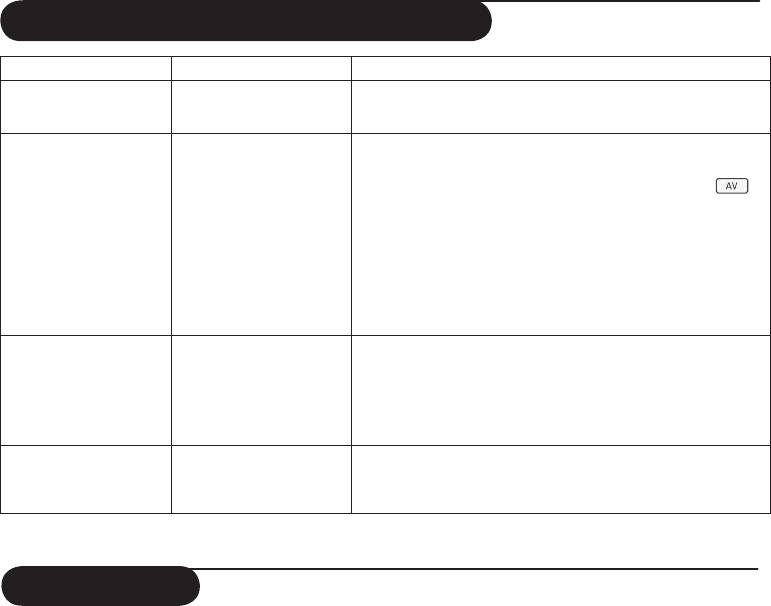
Советы по устранению неисправностей
Проблема Возможная причина Что следует предпринять
Нет доступа к уста-
• В режиме AV,
• Нажмите кнопку AV и выберите режим ТВ. Теперь с помо-
новочному меню
EXTERNAL или HD.
щью кнопки Меню вы можете войти в меню Установить.
Режимы ПК не рабо-
• Неправильное подклю-
• Проверьте правильность подключения, (см. стр. 15,
тают
чение
«Использование телевизора как компьютерного монитора»).
• Выбран неправильный
• Проверьте, правильно ли выбран источник. Кнопкой
источник
вызовите Список источников и выберите верный источник
• Неправильное разреше-
• Проверьте, установлено ли на вашем компьютере совмес-
ние экрана
тимое разрешение монитора. (см. стр. 15 «Использование
телевизора как компьютерного монитора»).
• Неправильные настрой-
• Проверьте настройки графической карты своего компью-
ки графической карты
тера.
компьютера
Цвета в формате
• Неправильное распоз-
• Проверьте, правильно ли подсоединен кабель электропи-
S-Video выглядят
навание сигнала
тания
бледными
• Кнопкой P+ на пульте ДУ переключитесь на следующий
канал, а затем кнопкой P- вернитесь обратно.
Черные полосы свер-
• Очень высокая частота
• Понизьте частоту обновления кадров ПК до 60 Гц.
ху и снизу экрана в
обновления кадров
режиме ПК
Глоссарий
DVI (Digital Visual Interface): Стандарт цифрово-
HDMI (High-Definition Multimedia Interface):
го интерфейса по преобразованию аналоговых
Интерфейс между телевизором и HDMI-сов-
сигналов в цифровые, разработанный органи-
местимым аудио/видеоустройством (напр., при-
зацией Digital Display Working Group (DDWG)
ставкой кабельного ТВ, DVD-плеером, A|V-реси-
для аналоговых и цифровых мониторов.
вером) для передачи несжатого, полностью
цифрового аудио/видеосигнала. Интерфейс
VGA (Video Graphics Array): общий стандарт
HDMI поддерживает воспроизведение видео-
систем отображения графики для ПК.
сигнала высокой четкости, а также двухканаль-
ного цифрового аудиосигнала.
Сигнал RGB: Три видеосигнала – красный,
зеленый и синий, которые формируют изобра-
Система: В разных странах существуют раз-
жение. Использование этих сигналов улучшает
ные стандарты телевещания, такие как BG, DK,
качество изображения.
I, LL’. Настройка Системы (стр. 8) предназначе-
на для выбора одного из этих стандартов. Эту
Сигнал S-VHS: Два отдельных видеосигнала
систему следует отличать от системы коди-
Y/C, соответствующие стандартам записи S-VHS
рования цвета PAL или SECAM. Система PAL
и Hi-8. Сигналы яркости Y (черный и белый) и
используется в большинстве стран Европы, а
цвета С (цветность) записываются на пленке
SECAM – во Франции, России и в большинстве
отдельно. Это дает более высокое качество
африканских стран. В США и Японии использу-
изображения по сравнению с видеостандартом
ется другая система - NTSC.
(VHS и 8 мм ), где сигналы Y/C смешиваются и
образуют один видеосигнал.
HDCP (High-bandwidth Digital-Content
Protection): Технология защиты содержимого,
Звук NICAM: Техника, позволяющая переда-
которая не допускает случайной видеозаписи
вать цифровой звук.
материала, защищенного авторским правом.
Система HDCP кодирует передачу цифровой
16:9: Соотношение между длиной и высотой
информации с видеоисточника или передатчи-
экрана. Телевизоры с широким экраном имеют
ка (компьютер, DVD-плеер, приставка кабель-
соотношение 16/9, а с традиционным экраном
ного ТВ) на цифровой дисплей или приемник
- 4/3.
(монитор, телевизор, проектор).
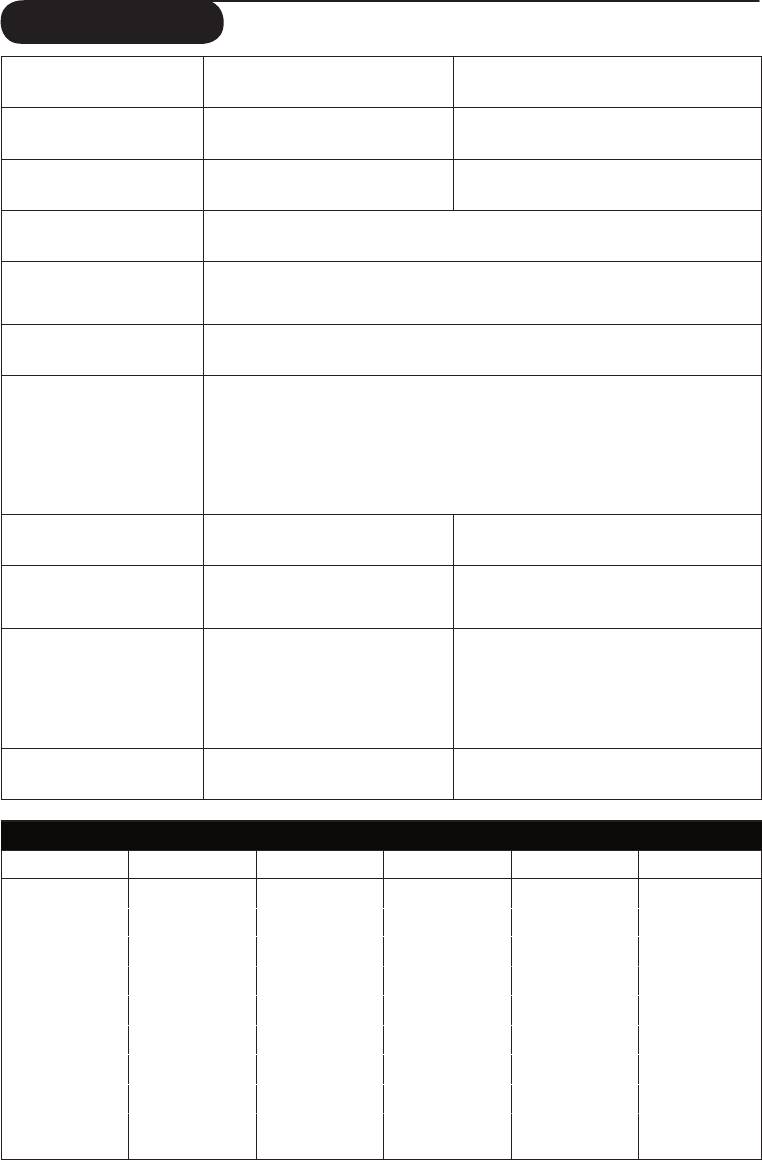
Характеристики
Модель
26PF4311S/10 32PF4311S/10
Размер экрана 660 мм (26”) 800 мм (32”)
Мощность звука 2x5 Вт 2x15 Вт
Воспроизведение ТВ-
PAL, SECAM
сигналов
Воспроизведение
видеосигналов от вне-
NTSC, PAL, SECAM
шних устройств
Звуковая система Mono, Nicam Stereo, Virtual Dolby Surround
Коммутация
Сзади
Антенный вход 75 Ом, Scart 1, Scart 2, HDM11, HDMI 2,
компонентный видеовход, аудиовход DVI.
Сбоку
Аудиовход, видеовход, вход S-Video, наушники.
Потребляемая мощ-
110 ВТ 120 ВТ
ность
Потребляемая мощ-
ность в режиме ожи-
<1 ВТ <1 ВТ
дания
Размеры телевизора
(с подставкой)
924 мм
Ширина
805 мм
222 мм
Глубина
222 мм
550 мм
Высота
477 мм
Вес нетто
13,3 кг 19 кг
(с подставкой)
Справочная таблица условных наименований стран
Сокращение Страна Сокращение Страна Сокращение Страна
А Австрия GR Греция Н Венгрия
В Бельгия I Италия HR Хорватия
СН Швейцария IRL Ирландия PL Польша
D Германия L Люксембург RO Румыния
DK Дания N Норвегия RUS Россия
Е Испания NL Нидерланды SK Словакия
F Франция Р Португалия SLO Словения
FI Финляндия S Швеция TR Турция
Чешская
GB Англия CZ
__ Другие
Республика

0